Guide d’utilisateur 2600/2610
Imprimante matricielle
Tally Dascom 2610
Important Safety Instructions (English)
Read the following instructions thoroughly before starting up your printer.
•
Never carry out maintenance or repair work yourself. Always contact a qualified service technician.
•
Keep this Operator’s Manual in a place which is easily accessible at all times.
•
Place the printer on a solid and even base so that it cannot fall.
•
Never place the printer in the vicinity of inflammable gas or explosive substances.
•
Ensure the printer is connected to a socket with the correct mains voltage.
•
Always disconnect the printer from the mains before opening the device to perform maintenance
work or remedy errors.
•
Do not expose the printer to high temperatures, direct sunlight or dust.
•
Keep all liquids away from the printer.
•
Protect the printer from shock, impact and vibration.
Make sure that the printer and computer are switched off before connecting the data cable.
•
The print head will become very hot during printing; avoid contact with the print head after printing
has finished.
•
Do not perform any operation or action in any way other than those provided in this manual. When
in doubt, contact your dealer or your customer support.
The device and mains-socket must all times be easily accessible.
I
Tally Dascom 2610
Wichtige Sicherheitshinweise (German)
Lesen Sie bitte diese Sicherheitshinweise durch, bevor sie den Drucker in Betrieb nehmen.
•
Führen Sie Wartungsarbeiten und Reparaturen keinesfalls selbst aus, sondern verständigen Sie immer
einen qualifizierten Servicetechniker.
•
Bewahren Sie diese Dokumentation an einem jederzeit zugänglichen Ort auf.
•
Den Drucker auf stabilem und ebenem Untergrund so aufstellen, dass er nicht zu Boden fallen kann.
•
Stellen Sie den Drucker keinesfalls in der Nähe von leicht entzündlichen Gasen oder explosiven Stoffen
auf.
•
Den Drucker nur an eine Steckdose mit der richtigen Spannung anschließen.
•
Wenn Sie den Drucker vom Netz trennen wollen, den Drucker ausschalten und immer den Netzstecker
an der Steckdose ziehen.
•
Den Drucker weder hohen Temperaturen noch direktem Sonnenlicht und Staub aussetzen.
•
Keine Flüssigkeiten mit dem Drucker in Berührung bringen.
•
Den Drucker keinen Erschütterungen, Stößen oder Vibrationen aussetzen.
•
Sicherstellen, dass der Drucker und der Computer ausgeschaltet sind, bevor das Datenkabel
angeschlossen wird.
•
Der Druckkopf wird während des Druckens heiß. Vor dem Berühren deshalb einige Zeit abkühlen lassen.
•
Weichen Sie bei der Bedienung des Druckers nicht von den Anweisungen in der Dokumentation ab.
Bei Unklarheiten wenden Sie sich bitte an Ihren Händler oder Ihren Kundendienst.
•
Maschinenlärminformations – Verordnung – 3.GPSGV, der höchste Schalldruckpegel beträgt 70 dB(A)
oder weniger gemäß EN ISO 7779.
Das Gerät und die Netzsteckdose müssen jeder Zeit leicht zugänglich sein.
II
Tally Dascom 2610
Consignes importantes de sécurité (French)
Lire attentivement les instructions suivantes avant de mettre l’imprimante en service.
•
Ne jamais effectuer soi-même les travaux d’entretien et de réparations. Contacter toujours un dépanneur
qualifié.
•
Placer l’imprimante sur un support stable de façon à ce qu’elle ne puisse pas tomber.
•
Ne jamais placer l’imprimante à proximité de sources de gaz aisément inflammables ou de substances
explosives.
•
Ne connecter l’imprimante à une prise que lorsque la tension est correcte.
•
Pour déconnecter l’imprimante de l’alimentation principale, mettre l’imprimante hors tension et toujours
débrancher le connecteur secteur de la prise murale.
•
Ne pas exposer l’imprimante à des températures élevées, à la lumière directe du soleil ou à la poussière.
•
Ne pas mettre l’imprimante en contact avec des liquides.
•
Ne pas exposer l’imprimante à des chocs, impacts ou vibrations.
•
S’assurer que l’imprimante et l’ordinateur sont hors tension avant de connecter le câble de données.
•
La tête d’impression est brûlante pendant l’impression. C’est pourquoi laissez-la refroidir quelques
instants avant d’y toucher.
•
N'exécutez aucune opération ni action d'une autre manière que celle indiquée dans ce manuel. En cas
de doute, veuillez contacter votre distributeur ou service après-vente.
Le dispositif et la prise principale doivent toujours être accessibles facilement.
III
Tally Dascom 2610
Indicazioni di sicurezza importanti (Italian)
Prima di mettere in funzione la stampante, leggere attentamente le seguenti indicazioni.
•
Non eseguire mai da sé gli interventi di manutenzione e riparazione, ma rivolgersi sempre a un tecnico
di assistenza qualificato.
•
Conservare le presenti istruzioni per l’uso in un luogo sempre accessibile.
•
Collocare la stampante su una superficie stabile, per evitare che cada a terra.
•
Non collocare la stampante in prossimità di gas facilmente infiammabili o di sostanze esplosive.
•
Collegare la stampante a una presa di corrente con tensione adeguata.
•
Per scollegare la stampante dalla rete di alimentazione, spegnere la stampante e disinserire sempre il
connettore di rete dalla presa.
•
Non esporre la stampante ad elevate temperature né alla luce solare diretta e alla polvere.
•
Evitare il contatto della stampante con liquidi.
•
Non esporre la stampante a colpi, scosse o vibrazioni.
•
Verificare che la stampante e il computer siano spenti prima di collegare il cavo di trasmissione dati.
•
Durante la stampa, la testina si surriscal-da notevolmente. Prima di toccarla, se necessario opportuno
quindi lasciarla raffreddare qualche istante.
•
Non eseguire alcuna operazione o azione se non nella maniera descritta nel presente manuale. In caso
di dubbio, contattare il rivenditore o dalla società incaricata dell’assistenza.
Il dispositivo e la presa di corrente devono essere sempre facilmente accessibili.
IV
Tally Dascom 2610
Instrucciones de seguridad importantes (Spanish)
Lea las siguientes instrucciones con esmero antes de poner la impresora en servicio.
•
Nunca lleve a cabo trabajos de mantenimiento o reparación Ud. mismo, sino consulte a un técnico de
servicio calificado.
•
Guarde las presentes instrucciones de servicio en un lugar de fácil acceso en cualquier momento.
•
Ponga la impresora sobre un base estable de manera que no pueda caer al suelo.
•
Nunca coloque la impresora en la vecindad de gases de fácil inflamabilidad o sunstancias explosivas.
•
Asegure conectar la impresora sólo a un enchufe con un voltaje correcto.
•
Cuando quiera desconectar la impresora de la red, apague la impresora y siempre tire la clavija de
alimentación del enchufe.
•
No exponga la impresora a temperaturas altas, a la luz solar directa y al polvo.
•
No ponga la impresora en contacto con fluidos.
•
Nunca exponga la impresora a sacudidas, choques o vibraciones.
•
Asegúrese de que la impresora y el ordenador estén apagdos antes de conectar el cable de datos.
•
La cabeza de impresión se pone muy caliente durante la impresión. Por lo tanto, deje enfriarlo algún
tiempo antes de tocarla.
•
No permita que se realice cualquier operación o acción de una forma diferente a lo que se señala en el
manual. En caso de duda, póngase en contacto con su comerciante o con su servicio post-venta.
El dispositivo y la toma de corriente deben estar ubicados forma que sea fácil acceder a ellos.
V
Tally Dascom 2610
Правила по технике безопасности. (Russian)
Прочитайте, пожалуйста, инструкцию по технике безопасности перед включением в работу принтера.
•
Не выполняйте технические работы и ремонт техники самостоятельно, но сообщайте о
неисправностях квалифицированным сервисным техникам.
•
Данная инструкция должна быть всегда доступна каждому пользователю.
•
Установите принтер на ровном и стабильном месте так, чтобы он не смог упасть на пол.
•
Ни в коем случае не ставьте принтер вблизи легко воспламеняющихся газов и взрывчатых
веществ.
•
Включайте принтер в розетку только с соответствующим напряжением.
•
Если Вы хотите отключить принтер от напряжения, сначала выключите принтер сам и затем
выньте штекер из розетки.
•
Берегите принтер от нагревания, от попадания на него прямых солнечных лучей и пыли.
•
Не допускайте попадания жидкости на принтер.
•
Нельзя подвергать принтер тряске, ударам и вибрации.
•
Убедитесь, что принтер и компьютер выключены, только после этого соедините принтер с
компьютером.
•
Печатающая головка нагревается во время работы принтера. Поэтому подождите какое-то время,
прежде чем дотронуться до нее.
•
Пользуйтесь принтером так, как это написано в документации. Если у Вас возникают неясности,
обращайтесь с вопросами к Вашим продавцам или в сервисный центр.
Устройство и розетка должны быть всегда легко доступна.
VI
Tally Dascom 2610
Instruções Importantes sobre Segurança (Portuguese)
Leia as instruções de segurança antes de usar a impressora.
•
Consulte sempre um técnico qualificado para executar uma reparação .
•
Coloque a impressora sobre uma base sólida e nivelada, para que ela não sofra quedas.
•
Jamais instale a impressora nas proximidades de lugares onde haja gás inflamável ou substâncias
explosivas.
•
Assegure-se de conectar a impressora à tomada elétrica com a voltagem apro-priada.
•
Quando desligar a impressora da rede, desligue sempre a impressora e retire o cabo da tomada.
•
Não exponha a impressora a temperaturas altas ou luz solar direta.
•
Não aproxime substâncias líquidas da impressora.
•
Proteja a impressora de choques, impactos e vibrações.
•
Desligue a impressora e o computador antes de conectar o cabo da rede.
•
A cabeça da impressora pode ficar muito quente . Portanto, espere algum tempo antes de tocá-la.
•
Não faça nenhuma operação ou ação além das recomendadas neste manual. Em caso de dúvida,
contate seu revendedor ou companhia de serviço.
A impressora e a tomada devem ser facilmente em todos os momentos acessíveis.
VII
Tally Dascom 2610
Önemli Güvenlik Talimatları (Turkish)
Lütfen, yazıcıyı işletime geçirmeden önce bu güvenlik talimatlarını bütünüyle dikkatle okuyun.
•
Bakım ve tamir çalışmalarını kesinlikle ve hiçbir surette kendi başınıza yapmayın; her zaman kalifiyebir
uzman servis-teknisyenine haber verin.
•
Yazıcıyı, üzerinden yere düşmesi mümkün olmayacak sabit ve düz bir zemine yerleştirin.
•
Yazıcıyı kesinlikle ve hiçbir surette kolayca yanabilecek gaz veya patlayıcı maddeler içeren
nesnelerin yakınına koymayın.
•
Yazıcı akım kablosunu sadece doğru gerilime sahip bir prize takın.
•
Yazıcıyı şebeke ağından ayırmak istediğinizde, yazıcıyı kapatın ve ağ-fişini her zaman prizden çıkartın.
•
Yazıcıyı ne yüksek ısılı ne de doğrudan güneş ışığına ve toza mâruz kalan mekânlarda bulundurun.
•
Yazıcı hiçbir sıvı maddeyle temasta olmamalıdır.
•
Yazıcı hiçbir sarsıntıya, darbeye veya titreşime mâruz kalmamalıdır.
•
Veri kablosu bağlanmadan önce hem yazıcının hem de bilgisayarın kapalıolduklarından emin
olmalısınız.
•
Yazıcının başı basma esnasında yüksek ısıya ulaşıyor. Bu yüzden lütfen dokunmadan önce
kısa süre soğumasını bekleyin.
•
Yazıcının işletimi ve kullanımında bu dokümantasyondaki talimatların hiç dışına çıkmayın.
Sorunlu görünen hususlarda lütfen imâlatçınıza veya müşteri hizmetleri servisinize başvurun.
Cihaz ve elektrik prizinin her zaman kolayca erişilebilir olması gerekir.
VIII
Tally Dascom 2610
MARQUES DÉPOSÉES
“IBM” est une marque déposée de International Business Machines Corporation.
“EPSON” est une marque déposée de Epson America Incorporated.
“DEC” est une marque déposée de Digital Equipment Corporation.
“Centronics” est une marque déposée de Centronics Data Computer Corporation.
“DOS” est une marque déposée de Microsoft Corporation.
“SAP” est une marque déposée de SAP AG.
“Windows”, “Windows 7”,”Windows 8”, “Windows 95”, “Windows 98“, “Windows NT”, “Windows 2000”, “Windows
2003/2008/2013 Server”, “Windows XP” et “Windows Vista” sont des marques déposées de Microsoft Corporation.
Toutes les autres marques ou noms de produit sont des marques déposées de leur détenteur respectif.
IX
Tally Dascom 2610
Table des matières
1
2
3
4
5
6
Vue d’ensemble ........................................................................................................................... 1
1.1
Déballage de l’imprimante ............................................................................................. 1
1.2
Retirez les verrouillages de transport. ....................................................................... 1
1.3
Préparer l’imprimante ...................................................................................................... 2
1.4
Description.......................................................................................................................... 4
Installation ..................................................................................................................................... 5
2.1
Mise en place de l’imprimante ...................................................................................... 5
2.2
Connexion de l’imprimante ............................................................................................ 5
2.3
Installation de la cartouche ruban ............................................................................... 8
Chargement du papier ............................................................................................................. 10
3.1
Ajustement de l’écart de la tête pour différentes épaisseurs de papier ......... 10
3.2
Chemin du papier ........................................................................................................... 11
Opérations sur le tableau de commande ........................................................................... 17
4.1
Opérations sur le tableau LED ................................................................................... 17
4.2
Opérations avec le panneau de commande .......................................................... 23
Réglage des paramètres de l'imprimante .......................................................................... 26
5.1
Réglage des paramètres avec panneau LED ........................................................ 26
5.2
Réglage des paramètres via le panneau opérateur LCD ................................... 29
5.3
La structure de menu .................................................................................................... 34
5.4
Liste complète des paramètres .................................................................................. 35
5.5
Messages de l’Écran ..................................................................................................... 47
Web Panel et Interface Ethernet interne ............................................................................ 49
6.1
Résumé ............................................................................................................................ 49
6.2
Configuration IP ............................................................................................................. 50
6.3
WebPanel ........................................................................................................................ 52
X
Tally Dascom 2610
7
8
9
Annexe ......................................................................................................................................... 77
7.1
Jeux de caractères......................................................................................................... 77
7.2
Liste des codes de commande .................................................................................. 82
7.3
Spécifications de l’interfaces....................................................................................... 98
Options et accessoires .......................................................................................................... 107
8.2
Consommables ............................................................................................................. 108
8.3
Accessoires .................................................................................................................... 108
Spécifications générale ......................................................................................................... 109
9.1
Spécifications de l’imprimante .................................................................................. 109
9.2
Polices non graduables, pages de code et jeux de caractères
internationaux ........................................................................................................................... 113
9.3
Spécifications du papier ............................................................................................. 115
10 Entretien ..................................................................................................................................... 117
10.1 Nettoyage ....................................................................................................................... 117
10.2 Dépannage ..................................................................................................................... 118
XI
Tally Dascom 2610
Symboles utilisés
Deux symboles permettent de faire ressortir les informations
importantes contenues dans ce manuel.
ATTENTION signale les informations à observer pour éviter
que l’utilisateur ne se blesse ou que l’imprimante ne soit
endommagée.
NOTE contient des informations générales ou
supplémentaires sur un sujet précis.
XII
Tally Dascom 2610
1
Vue d’ensemble
1.1
Déballage de l’imprimante
Outre ce Manuel, un câble secteur, une cartouche du ruban encreur, un tracteur, un CD et 6
pièces de support papier (support papier de 6 pièces en métal) doivent être présents.
1.2
Retirez les verrouillages de transport
1
Tally Dascom 2610
1.3
Préparer l’imprimante
Vue du devant
Capot supérieur 2
Levier écartement tête
d’impression
Capot supérieur 1
Support papier
Panneau de
commande
Levier Chemin
Papier
Loquet
Capot frontal
Molette manuelle
Interrupteur secteur
Vue de l’arrière
Cartouche ruban
Tête d‘impression
Levier de verrouillage
Friction Supérieure
Prise secteur
Interfaces
2
Loquet capot insonorisé
Tally Dascom 2610
Imprimante en mode continu
Tracteurs
Imprimante en mode feuilles individuelles
Guide papier Gauche/Droite
Support Papier feuille à
feuille
3
Tally Dascom 2610
1.4
Description
1
Panneau de
commande
2
Loquet
3
Capot frontal
4
Interrupteur
5
Molette manuelle
6
Support Papier
7
8
9
Capots supérieurs
1&2
Levier Ecart Tête
Il ajuste l’écart entre la tête d’impression et le papier.
Levier Chemin Papier Il sélectionne les différentes sources de papier.
10
Friction Supérieure
Elle guide le papier feuille à feuille ou le listing.
11
12
Prise secteur
Interfaces
13
14
15
Loquet capot
insonorisé
Tête d‘impression
Cartouche ruban
Un cordon secteur se branche dans la prise pour fournir le courant.
Le cable interface qui vient de l’ordinateur est branché à l’une des
interfaces.
Vous devez le déverrouiller avant d’ouvrir le capot supérieur 1.
16
Tracteurs
17
Guide papier
Le déplacement des guides permet de faire varier la largeur et la
Gauche/Droite
marge gauche pour le papier feuille à feuille.
Support Papier feuille La surface plane maintient une feuille simple ou du multi-exemplaires.
à feuille
18
LED: Deux rangées de LED avec 4 touches indiquent l’état de
l’imprimante et permettent les réglages de base.
LCD: L'écran LCD et deux touches indiquent l'état de l’imprimante et
permettent de simples réglages de l'imprimante.
Glissé vers le bas, il permet l’ouverture du support insertion feuille à
feuille
Le déverrouillage du capot frontal permet l’ouverture du support
insertion feuille à feuille
Mise sous tension et hors tension de l’imprimante.
Tournez la molette permet de charger ou de retirer le papier. Il sera
chargé complètement dès que vous entendrez un "Clic".
En position inclinée, il empile les feuilles; en position à plat, il sépare
le papier listing en sortie du papier listing en entrée.
Ils protègent l’intérieur et réduisent le bruit.
Elle utilise 24 aiguilles pour frapper sur le ruban et le papier.
Elle contient le ruban encreur
Ils maintiennent et entrainent le papier listing.
4
Tally Dascom 2610
2
Installation
2.1
Mise en place de l’imprimante
Placez l’imprimante sur un support stable, plan et antidérapant de façon à ce qu’elle ne
puisse pas tomber. Veillez à ce que le panneau de commande et les magasins d’alimentation
en papier soient aisément accessibles et à ce qu’il y ait suffisamment de place pour l’éjection
du papier.
Pour le choix de l’emplacement de l’imprimante, observez ce qui suit:
1) Ne jamais placer l’imprimante à proximité de sources de gaz aisément
inflammables ou de substances explosives.
2) Evitez d’exposer l’imprimante à la lumière directe du soleil. Si vous devez
placer l’imprimante près d’une fenêtre, protégez-la des rayons du soleil par un
rideau.
3) Lorsque vous connectez l’ordinateur à l’imprimante, veillez à ce que
la longueur de câble autorisée ne soit pas dépassée.
4) Ne pas placer l’imprimante trop près des radiateurs.
5) Veillez à ce que l’imprimante ne soit pas soumise à de fortes variations de
température ou d’humidité de l’air. Veillez surtout à éviter l’effet de la poussière.
2.2
Connexion de l’imprimante
Cette imprimante vous offre la possibilité de fonctionner avec une interface parallèle, une
interface USB et une interface Ethernet en standard. Une interface série peut être installée
(option).
5
Tally Dascom 2610
2.2.1 Interface parallèle (IEEE 1284)
S’assurer que l’imprimante et l’ordinateur sont hors tension et raccorder l’imprimante à
l’ordinateur à l’aide de votre câble parallèle. Verrouillez les deux clips sur le connecteur
interface de l’imprimante, puis serrez les 2 vis à l'autre extrémité de la connexion à
l'ordinateur.
2.2.2 USB 2.0 (Full Speed)
Branchez le câble USB à l’imprimante et à l’ordinateur.
2.2.3
Ethernet
6
Tally Dascom 2610
2.2.4
Interface sérielle (RS-232C) en option
Interface sérielle
2.2.5 Raccorder le câble secteur
Raccorder le câble secteur à la prise femelle de l’imprimante, comme illustré sur la figure.
Assurez-vous que l’imprimante est réglée à la tension appropriée.
2.2.6 Mise sous tension de l’imprimante
Mettez l'imprimante sous tension comme indiqué sur la figure.
7
Tally Dascom 2610
2.3
Installation de la cartouche ruban
1) Mettre hors tension l’imprimante
2) Soulevez le capot supérieur et suivre les étapes 1.2.3.4 de la figure ci-dessous.
3) Pivoter vers le haut l’ensemble friction supérieur.
8
Tally Dascom 2610
4) Mettre en place la cartouche ruban jusqu’à ce qu’elle soit légèrement verrouillée dans sa
position.
5) Insérez le ruban entre la tête d’impression et le masque ruban.
6) Tournez le bouton moleté du ruban vers la gauche plusieurs fois afin de tendre le ruban, en
se déplaçant le ruban glissera vers le bas et se postionnera correctement entre la tête
d’impression et le masque du ruban.
7) Remettez l’ensemble friction supérieure à sa position initiale.
La tête d’impression peut-être chaude, utiliser le chariot pour la déplacer.
9
Tally Dascom 2610
3
Chargement du papier
L'imprimante accepte des feuilles séparées ou du papier en continu. Vous pouvez imprimer
sur du papier en continu en 5 copies (l'original plus 5).
Pour assurer la qualité d’impression et protéger la tête d’impression, réglez le
bon écart de la tête à l’aide du levier de réglage de l’écartement (voir 3.1) qui
correspondra à l’épaisseur du papier. Ne chargez pas de papier plié, endommagé,
froissé ou bouclé.
3.1
Ajustement de l’écart de la tête pour différentes épaisseurs de papier
Le levier de réglage écart de la tête est au dessus sur le côté gauche de l’imprimante.
Veillez à régler le levier d’écart de tête dans une position appropriée quand vous changez le
nombre de copies à imprimer. Un mauvais écart peut endommager la tête d’impression ou
occasionner des bourrages papier.
La position recommandée du levier écart de la tête pour différentes épaisseurs du papier est :
Type de Papier
Position du levier
1-copie
1
Original + 1 copie
2
Original + 2 copies
3
Original + 3 copies
4
Original + 4 copies
5
Original + 5 copies
6
Le levier en position „Ruban“ convient uniquement pour la mise en place du ruban. Quand ce
levier est réglé plus haut que la position appropriée on obtiendra une qualité d’impression
dégradée. Cela peut affecter la durée de vie du ruban et de la tête d’impression.
10
Tally Dascom 2610
3.2
Chemin du papier
3.2.1 Gestion papier feuille à feuille (friction avant seulement)
1) Placez le levier de sélection papier sur la position feuille à feuille.
2) Déverouillez le loquet du capot avant pour ouvrir le support feuille à feuille.
3) Ajustez le levier écart tête si nécessaire; voir 3.1.
4) Il est recommandé d’aligner le guide papier gauche exactement au repère > I <, afin d’être
positionné au du bord gauche du papier. Glissez le guide droit vers la position bord droit du
papier.
5) Insérez le papier entre les guides jusqu’en butée.
6) Appuyez sur la touche « Load » pour charger le papier en position d’impression.
L’imprimante passe de l’état « Fin de Papier » vers l’état « Prêt » ou Online.
11
Tally Dascom 2610
3.2.2
Manipulation du papier listing
3.2.2.1 Tracteurs poussant pour papier listing
1) Refermez le capot avant le cas échéant. Basculer le levier chemin papier sur l’une
des positions tracteur souhaitée.
2) Déplacez le levier chemin papier vers la position souhaitée.
3) Ajustez le levier écart tête si nécessaire.
4) Ouvrez le capot avant en le soulevant du bas vers le haut, et assurez-vous qu’il soit bien
en position verrouillé (voir figures ci-dessous).
Verrouillez le capot avant comme indiqué dans les figures.
Assurez-vous que le capot avant soit bien verrouillé.
12
Tally Dascom 2610
5) Si vous n’avez pas à ajuster la marge gauche, passez à l’étape suivante. Ouvrir les
clapets droit et gauche des tracteurs, insérez le papier listing dans le tracteur gauche,
assurez-vous qu’il y ait au moins trois trous de positionnés dans les picots du
tracteur, refermez le clapet du tracteur, déverrouillez le levier de blocage du tracteur
et alignez le tracteur. La première position d’impression sur le papier correspond au
repère « IIIXIII » qui se trouve sur le capot, puis verrouillez de nouveau le levier.
6) Alignez le tracteur droit à la largeur du papier et insérez le papier (assurez-vous qu’il est
bien aligné par rapport au tracteur gauche afin d’éviter un bourrage papier).
Puis fermez le clapet du tracteur et faites glisser le tracteur vers la droite pour tendre
légèrement le papier, puis verrouillez le tracteur.
7) Abaissez le capot frontal, puis allumez l’imprimante.
Pour affichage LCD: La source papier active (TrFront) apparait au niveau de l’afficheur.
Le papier sera automatiquement chargé si l’imprimante est en mode « Online » et reçoit
des données de l’ordinateur. Vous pouvez aussi appuyer sur load (touche 4) pour
seulement charger le papier.
Pour LED: Le papier est chargé automatiquement si l’imprimante est mode online et
reçoit des données de l’ordinateur. Vous pouvez aussi appuyer sur load (touche 2)
pour seulement charger le papier.
13
Tally Dascom 2610
3.2.2.2 Tracteur arrière pour papier listing
14
Tally Dascom 2610
3.2.2.3 Tracteurs poussant pour papier listing
Pour les étapes ② et ③, voir 2.3
15
Tally Dascom 2610
3.2.3 Réglage Top-Of-Form (haut de page)
Pour le tracteur tirant (PullTr), suivre les étapes décrites ci-dessous pour régler la position
de la première ligne d’impression :
1) Retirez le papier de l’imprimante.
2) Allumez l’imprimante.
3) Basculez le capot supérieur pour voir le guide ruban qui se trouve devant la tête
d’impression.
4) Installez le papier dans le tracteur tirant.
5) Déplacez manuellement le papier listing à l’aide de la mollette, pour amener les
perforations du papier listing exactement en haut du guide transparent du ruban.
Guide
Ruban
6) Fermez le capot supérieur.
7) Appuyer sur la touche Load.
8) L’imprimante déplace le papier vers la position haut de page (TOF).
16
Tally Dascom 2610
4
Opérations sur le tableau de commande
Les fonctions principales des touches sont clairement indiquées sur le panneau. D’autres
réglages spéciaux sont disponibles en appuyant simultanément sur plusieurs touches ou en
maintenant une/ plusieurs touches lors de la mise sous tension de l’imprimante. Ce chapitre
décrit les fonctions des touches et l’affichage (LEDs ou LCD) au panneau.
4.1
Opérations sur le tableau LED
4.1.1 Touches et indicateurs
Sur le panneau, il y a quatre touches, en partant de la gauche vers la droite le nom de chaque
touche est : [Online], [Load/Eject], [Speed] et [Tear] . Les noms des cinq indicateurs en
partant de la gauche vers la droite sont : [Online], [Tractor], [Speed], [Paper Out] et
[Power/Error] above.
Référez-vous à la figure ci-dessous pour la disposition du panneau :
Ci-dessous la description de la fonction de chaque touche/indicateur:
◆
Indicateurs
1) [Online] s’allume pour indiquer Online et s’éteint pour indiquer Offline.
2) [Tractor] s’allume pour indiquer l’utilisation des tracteurs et s’éteint pour indiquer le mode
friction avant.
3) [Speed] s’allume pour indiquer la vitesse d’impression maximum ou s‘éteint si
l‘impression en haute qualité (fonction du choix de la police).
4) [Paper Out] s’allume pour indiquer une fin de papier et s’éteint pour indiquer que le papier
est chargé.
5) [Power/Error] s’allume normalement pour indiquer l’état „allumé“ de l’imprimante. Se référer
en 5.
Indications Erreurs LED pour la description du clignotement de cet indicateur.
17
Tally Dascom 2610
Touches
1) [Online]
a) Chaque pression sur cette touche fait basculer l’imprimante de l’état Online à l’état Offline.
Quand l’imprimante est Online, elle peut recevoir les données du système; en Offline,
l’impression s’arrête et signale au système de stopper l’envoie des données.
b) Appuyez sur la touche [Online] pour les opérations ci-dessous:
Avant et après un paramétrage spécial: Un paramétrage spécial nécessite de passer
Offline l’imprimante. Un appui sur la touche [Online] passe l’imprimante Offline et vous
permet d‘effectuer le paramétrage spécial; l’appui de nouveau sur [Online] remet l’imprimante
Online.
Arrêt de imprimante pour corriger une erreur: L’appui sur [Online] passe l’imprimante
Offline pour permettre de corriger des erreurs comme le bourrage papier ou autres. Après
avoir corrigé l’erreur, appuyer de nouveau sur [Online] pour continuer à imprimer.
2) [Load/Eject]
Si le papier est déjà chargé :
Feuille simple L’imprimante éjecte le papier
Tracteur avant et arrière L’imprimante met le papier en postion Park
Si le papier n’est pas chargé :
Le papier est amené à la position de la première ligne (TOF).
3) [Speed]
Bascule entre l’impression haute vitesse et haute qualité (dépend de la configuration dans le
menu).
4) [Tear]
Quand le papier listing est installé, l’appui sur cette touche avance le papier au niveau de la
barre de découpe. Cette touche n’a pas d’action quand on est en mode feuille à feuille ou
tracteur tirant haut.
18
Tally Dascom 2610
4.1.2 Opérations Online
Nom
Fonction
Offline
Load/Eject
Opération
Touche
{S1}
{S2}
Tear Off
{S4}
Description Fonction
LED ON: Online; LED OFF: Offline;
Load : Charge le papier en première position d’impression.
Eject: Parque le papier listing ou éjecte une feuille.
Cela est valide seulement en mode tracteur. Cela amène
la page à la position de découpe. Après découpe de la
page, l’impression démarre sur le prochain TOF (haut de
page) en :
Pressant S4 une fois, ou
dès la réception de données du système.
19
Tally Dascom 2610
4.1.3 Opérations Offline
Nom
Fonction
Opération
Touche
Online
Load/Eject
{S1}
{S2}
Speed
LF/FF
{S3}
{S4}
Setup Menu
Clear Buffer
and Reset
[S2] +[S3]
[S1] +[S2]
Description Fonction
LED ON: Online; LED OFF: Offline.
Load: Charge le papier en première position d’impression.
Eject: Parque le papier listing ou éjecte une feuille.
Bascule entre HS-Draft/Draft ou NLQ/LQ.
Appui simple : Linefeed (saut de ligne),
Appui long : Formfeed (saut de page).
Entrez dans le Menu de Paramétrage de l’imprimante.
Effacez la mémoire tampon d’impression.
Initialisation de l’imprimante à la configuration de mise sous
tension.
20
Tally Dascom 2610
Description détaillée des fonctions vues ci-dessus.
◆ Speed
Si la police LQ est validée dans la configuration, la LED [Speed] s’allume et force
l’impression en police NLQ ; la LED [Speed] éteinte indique l’impression en LQ.
Si Draft est validé dans la configuration, la LED [Speed] s’allume et force l’impression en HS
Draft ; La LED [Speed] éteinte indique l’impression en Draft.
◆ Menu
Setup
Voir chapitre 5 pour détails.
◆ Clear
Buffer et Reset
L’imprimante possède une mémoire de grande capacité (buffer) pour stocker les données
envoyées par le système. Parfois il faut interrompre l’impression pour corriger une erreur. La
reprise de l’impression à partir de ce point peut entrainer des erreurs d’impression dues aux
informations non traitées contenu dans la mémoire tampon. L’impression peut-être tronquée.
Donc il est recommandé d’effacer le buffer après la correction d’une erreur en suivant les
procédures suivantes: (Eteindre l’imprimante est une solution alternative)
1) Arrêter le travail d’impression à partir du système.
2) Appuyer sur la touche [Online] passe l’imprimante Offline. L’impression s’arrête, mais des
données non traitées seront toujours dans la mémoire tampon (buffer).
3) Maintenir les touches [Online] et [Load/Eject] simultanément. Le buffer s’efface et
l’imprimante procède automatiquement à redémarrage à chaud.
4) Vous devrez probablement répéter l’opération 2-3 fois car le travail d’impression dans le
spooler peut être volumineux.
21
Tally Dascom 2610
4.1.4 Opérations à la mise sous tension
Nom Fonction
Opération Touche
Description Fonction
Technical Setup
[S1]
(Paramétrage Technique)
Entrez le Menu technique / Menu avancé
(Accès aussi au Mode Self Test).
Menu Unlock
(Déverrouilage Menu)
[S2]+[S3]
Permet d’ignorer la fonction verrouillée si
le Menu est verrouillé.
Status Page
(Page d’Etat)
[S4]
Imprime une page d’Etat.
Load Defaults
[S1]+[S2]+ [S3]+[S4]
(Chargement par Défaut)
Charge le paramétrage usine.
La description détaillée des fonctions ci-dessus :
◆ Paramétrage Technique
Voir chapitre 5 pour plus de détails.
◆ Verrouillage Menu
Appuyer sur les touches [Load/Eject] et [Speed] simultanément permet de déverrouiller l‘accès
au menu.
◆ Page d’Etat
Imprime les paramètres de l’imprimante (Menu).
◆ Chargement par Défaut
Chargement du paramètrage usine.
22
Tally Dascom 2610
4.2
Opérations avec le panneau de commande
Mode Online c’est le mode de fonctionnement normal de l’imprimante. Les données
de l’ordinateur sont reçues et imprimées.
◆ Le
◆ En
Mode Offline, la liaison entre l’imprimante et l’ordinateur est interrompue. Les
données ne sont ni reçues, ni imprimées.
Mode Setup, vous pouvez, soit sélectionner les menus de l’imprimante, soit effectuer
une sélection rapide. La sélection rapide a été installée afin de pouvoir modifier directement
et sans détour, via le menu, les paramètres principaux (par example réglages, densité des
caractères, police, chemin du papier). Les réglages pour Police et CPI sont perdus après
l'arrêt. La densité des caractères et la police peuvent également être sélectionnées en
permanence dans le mode menu de l’imprimante.
◆ En
Mode Menu, vous pouvez modifier et mettre en mémoire permanente d’autres réglages
de l’imprimante (interligne, volume du tampon d’interface, etc.).
◆ En
4.2.1 L’affichage LCD
C’est sur l’affichage LCD qu’apparaissent les réglages et les fonctions affectés aux
touches à un moment donné.
La ligne supérieure vous indique si l’imprimante est en mode Online ou Offline (dans
l’exemple ci-dessous, l’imprimante est Online), elle indique également le chemin du papier
choisi (dans l’exemple, TrFront = tracteurs avant poussants en fonctionnement).
Etat de l’imprimante
Chemin papier
Fonction occupée
par les touches
23
Tally Dascom 2610
4.2.2 Mode Online
Dès que l’imprimante est mise sous tension, elle passe automatiquement en mode Online.
Elle ne peut recevoir des données de l’ordinateur que dans ce mode.
■ Touche Online: commute l’imprimante Online/Offline.
■ Touche Tear (4): active la fonction de séparation lorsque le
papier. Si Load s’affiche au-dessus de cette touche, c’est
qu’il n’y a pas de papier dans l’imprimante ou que le papier
se trouve en position de parcage. Dans ce cas, l’affichage
alterne entre Online et Park Position. Appuyer sur cette
touche pour transporter le papier en position d’impression.
■ Setup key: Sets the printer to setup mode.
4.2.3 Mode Offline
L’alimentation pas à pas, le changement de ligne ou de page ne peuvent être effectués
via le panneau de commande que dans ce mode. Il n’est cependant pas possible de
recevoir des données.
■ Touche Park (1)
Libère le chemin du papier inséré et active la sélection
rapide de la fonction papier.
■ Touche © (2)
appuyer brièvement sur la touche: micropas vers l’avant;
appuyer longuement sur la touche: avancement continu du
papier.
■ Touche ª (3)
Appuyer brièvement sur la touche: micropas vers l’arrière;
appuyer longuement sur la touche: recul continu du papier
jusqu’à la position de parcage maxi.
■ LF/FF (4)
S’il y a du papier: Appuyer brièvement sur la touche:
changement de ligne (LF). Appuyer longuement sur la
touche: changement de page (FF).
■ Touche Load (4)
S’il n’y a pas de papier: Charge le papier en première
position d’impression.
■ Touche Setup: commute l’imprimante en mode Setup.
■ Touche Online: commute l’imprimante Online.
24
Tally Dascom 2610
4.2.4 Mode Setup
Dans ce mode, vous pouvez programmer différents réglages de l’imprimante :
■ Touche Setup: Règle l’imprimante en mode Setup dans
lequel les réglages suivants peuvent être sélectionnés:
■ Touche Menu (1): autres paramètres de menu, l’accès peut
êtreverrouillés en usine (voir Remarque ci-dessous).
■ Touche Adjust (2): réglage de la position de séparation et
première ligne d’impression (TOF). Si vous avez PullTr
(Tracteur poussant) sélectionné, Adjust n’est pas
disponible.
■ Touche Char (4): Réglage police et nombre de caractères
par pouce temporairement.
L’accès aux autres réglages de menu (menu) peut être verrouillé en usine.
Procédez comme suit pour éliminer ce blocage temporairement:
1) Arrêtez l'imprimante pendant cinq secondes environ.
2) Remettez l'imprimante en marche en appuyant sur la touche Setup.
4.2.5 Fonctions des touches pendant la mise sous tension
Si vous maintenez enfoncée les touches suivantes pendant la mise sous tension secteur
jusqu’à ce que l’imprimante soit initialisée, la fonction concernée est activée:
■ La touche Setup maintenue enfoncée lors de la mise sous tension permet d’accéder aux
menus de l’imprimante, au cas où il aurait été bloqué par la fonction MenLock.
■ Maintenues enfoncées pendant la mise sous tension, les quatre touches de fonction et
de sélection (Touches 1 à 4) mettent à zéro les paramètres de l’imprimante (à
l’exception du réglage de la longueur des formulaires Forml dans le mode Menu
élargi).
■ Si vous maintenez la touche 4 diminuée tout en tournant sur l'imprimeur, une page de
statut est imprimé de la source de papier active.
25
Tally Dascom 2610
5
Réglage des paramètres de l'imprimante
(Programmation à partir du panneau de commande)
Non seulement, vous commandez votre imprimante par l’intermédiaire du logiciel, mais
vous pouvez la programmer directement. Pour cela, vous disposez de deux méthodes de
programmation:
■ par le panneau de commande et
■ par l’interface, au moyen des séquences Escape et des codes de commande.
Les réglages effectués au moyen des séquences Escape sont prioritaires par
rapport aux réglages via le mode de menu. Ces derniers seront donc effacés
par les premiers réglages mentionnés.
La programmation par l’interface vous offre un plus grand nombre de possibilités pour
configurer votre impression. Elle est cependant plus laborieuse et nécessite de l’expérience
en matière de langages de programmation et de commandes de l’imprimante.
La programmation par l’interface est perdue lorsque vous éteignez l’imprimante. La
programmation par le panneau de commande, quant à elle, est mise en mémoire et vous
en disposerez même après que l’imprimante ait été mise hors tension.
5.1
Réglage des paramètres avec panneau LED
Ce chapitre décrit les manipulations au niveau du panneau opérateur ne disposant pas de
l’option affichage.
Mettez l’imprimante en Offline, et appuyez sur les touches [Load/Eject] et [Speed]
simultanément pour activer l’opération de paramétrage de l’imprimante.
5.1.1 Réglage précis du TOF (haut de page) et positions de coupe
Ci-dessous la description du réglage du TOF en vous montrant les procédures de
paramètrage de l‘imprimante via la panneau opérateur à LED (Cette procédure
s’applique uniquement pour le tracteur avant (TrFront) et le tracteur arrière (TrRear):
1) Chargez le papier listing et passez l’imprimante Offline. Appuyer sur les touches
[Load/Eject] et [Speed] simultanément pour activer le mode paramétrage. L’imprimante
imprime 2 lignes concernant l’affectation des touches pour le paramétrage de l’imprimante.
Key 1
Key 2
Key 3
Key 4
Menu
Adjust
Char
2) Appuyez sur [Load/Eject] (i.e. la touche 2 est dans liste) pour entrer dans le mode
paramétrage. L’imprimante imprime la ligne ci-dessous.
TOF
Tear
3) “TOF” règle la position de la première ligne d’impression. “Tear” (Coupe) règle la position
de découpe. Appuyez sur [Speed] (i.e Touche 3) pour activer le réglage du « TOF ».
L’imprimante imprime la ligne ci-dessous.
Exit
FormAdj 12/72” * Set
<
>
4) L’imprimante amène la papier en haut de la page (TOF) au niveau de la position du
bas de la première ligne d’impression. Appuyez sur [Load/Eject] ou
26
Tally Dascom 2610
[Speed] pour incrémenter ou décrémenter la valeur du TOF. Appuyez sur la Touche 1 (Set)
pour sauvegarder la nouvelle valeur.
Première ligne d’impression, standard
Première ligne d’impression, nouvelle valeur
position de coupe
Régler la position “Tear” (coupe) de la même manière. Déplacer le papier
exactement en position de coupe.
5.1.2 Sélectionner une police
Ci-dessous l‘exemple pour sélectionner la police Roman LQ sous Char setting.
1) Chargez le papier et passez l’imprimante Offline. Appuyez sur les touches [Load/Eject] et
[Speed] simultanément pour activer le mode paramétrage. L’imprimante imprime 2 lignes
indiquant la fonction des touches pour le paramétrage de l’imprimante.
Key 1
Menu
Key 2
Adjust
Key 3
Key 4
Char
2) [Tear] (i.e touche 4 dans la liste) pour paramétrer « Character ». L’imprimante affiche la
ligne ci-dessous :
Font
CPI
3) “Font” (Police) permet la sélection du type de la police souhaitée et “CPI” permet de régler
l’espacement entre les caractères. Appuyer sur la touche [Load/Eject] (i.e. Touche 2)
pour entrer dans le sous-menu Font (Police). L’imprimante imprime la ligne décrite cidessous:
HS-Draft *
Set
<
>
Exit
4) HS-Draft* indique la selection actuelle. « Valid » signifie sauvegarder la modification. « < »
sélection paramètre précédent, « > » sélection du paramètre suivant. « Exit » sortir du
menu. Appuyer sur la touche [Speed] (i.e. Key 3) pour visualiser la Police suivante,
maintenir la touche [Speed] jusqu’à la visualisation de Roman:
Roman LQ
Set
<
>
Exit
5) Appuyer sur la touche [Online] pour sauvegarder la modification de la Police
(Roman). L’imprimante émet un bip et imprime la ligne ci-dessous pour confirmer
le changement.
Roman LQ *
Set
<
>
Exit
Modifier le CPI de la même manière si vous le souhaitez (Ces deux sont
temporairement stockés)
27
Tally Dascom 2610
5.1.3 Réglage dans le menu
L’exemple ci-dessous décrit comment sélectionner une Emulation dans le Menu.
1) Chargez le papier listing et passez l’imprimante Offline. Appuyez sur les touches
[Load/Eject] et [Speed] simultanément pour activer le mode paramétrage. L’imprimante
imprime 2 lignes indiquant la fonction des touches pour le paramétrage de l’imprimante.
Key 1
Menu
Key 2
Adjust
Key 3
Key 4
Char
2) Appuyer sur la touche [Online] (i.e. Key 1) pour activer le mode Menu. L’imprimante
imprime:
Back
Print
Menu
Next
3) Appuyez plusieurs fois sur la touche [Tear] (i.e. Key 4) jusqu'à ce que “Emulation”
apparaissent dans la sortie imprimée:
Back
ESCChar
Emulation
Next
4) Appuyez sur la toche [Speed] (i.e. Key 3) pour activer la configuration emulation.
L’imprimante imprime:
Epson LQ-2550 * Set
<
>
Exit
5) Epson LQ-2550* indique l’émulation courante. Set (Valid) permet la sauvegarde du
changement, « < » sélection paramètre précédent, « > » sélection paramètre suivant. Exit
(Sortie) permet de quitter le menu. Appuyez sur la touche [Online] (i.e Touche 3)
visualise l’émulation suivante :
Epson LQ-2170
Set
<
>
Exit
6) Appuyer sur la touche [Online] (i.e Touche 1) pour sauvegarder l’émulation Epson
LQ-2170. L’imprimante émet un bip et imprime la ligne ci-dessous pour confirmer la
sauvegarde.
Epson LQ-2170 * Set
<
>
Voir 5.4.1 pour la liste complète des paramètres
28
Exit
Tally Dascom 2610
5.2
Réglage des paramètres via le panneau opérateur LCD
Ce chapitre traite du panneau opérateur avec l’option affichage.
5.2.1 Accès au menu bloqué
Le menu peut être bloqué au départ de l'usine pour le protéger contre des interventions
involontaires et étrangères.
Procédez comme suit pour éliminer temporairement ce blocage.
1) Arrêtez l'imprimante pendant 5 secondes environ.
2) Remettez l'imprimante en marche en appuyant sur la touche Setup.
Accès au menu
Vous accédez au menu de la façon suivante:
Pressez la touche Setup. L’imprimante passe au mode
Setup (le mode Setup se laisse sélectionner aussi bien
dans le mode Online que dans le mode Offline.)
Pour accéder au menu de l’imprimante, pressez la
touche située sous le mot Menu (1).
29
Tally Dascom 2610
5.2.3 Configurations des menus
Chaque imprimante possède un réglage standard d’usine qui contient les valeurs de base
telles que: émulation, taille des caractères, longueur du formulaire etc., avec lesquelles la
plupart des utilisateurs travaillent. A la fin de ce chapitre, une impression de menu est
illustrée pour faire ressortir les paramètres de base.
Avec votre imprimante, vous avez la possibilité de créer et d’utiliser trois configurations
indépendantes les unes des autres. Si par exemple, vous possédez un logiciel exigeant une
imprimante IBM alors qu’un autre logiciel fonctionne mieux avec une imprimante EPSON,
vous pouvez établir une configuration avec les réglages désirés en émulation IBM, et une
deuxième configuration en émulation EPSON.
Le menu actuel est toujours le menu chargé en dernier. Lors de la toute première mise sous
tension de l’imprimante, c’est le menu 1 qui est chargé. Celui-ci restera actuel jusqu’au
chargement d’un autre menu. Après l'arrêt de l'imprimante, le dernier menu actuel reste
conservé et est chargé automatiquement lors de la prochaine mise en marche.
Exemple: Pour passer, par exemple, du menu 1 au menu 3:
Appuyer sur la touche Setup.
Appuyer sur la touche Menu (1).
Appuyer sur la touche Menu (3).
Sur l’affichage LCD apparaît alors l’information:
Appuyer sur la touche < (2) ou > (3), jusqu’à ce que Load
Menu=3 apparaisse. Avec la touche Set (1), vous rendez le
menu 3 actif.
Le réglage momentanément est marqué par le signe (*).
Si des menus ont changé, il est possible que l’imprimante s’initialise.
30
Tally Dascom 2610
Impression de Menu
31
Tally Dascom 2610
5.2.4 Utilisation des menus
Avec les quatre touches de fonction et de sélection qui se trouvent sous le champ
d’affichage LCD, vous pouvez naviguer dans le menu actuel. Chaque fonction et chaque
paramètre affichés sur l’écran LCD est exécutée ou sélectionnée avec la touche qui se
trouve au-dessous. En général, deux groupes de paramètres sont réunis à un niveau; dans
l’exemple ci-après, ce sont les groupes de paramètres LPI et Skip.
Si vous ne voulez modifier aucun des deux paramètres, vous pouvez appuyer, soit sur la
touche Next, et vous accédez aux deux groupes suivants, soit sur la touche Back et vous
accédez aux deux groupes précédents.
Pour modifier un réglage, par exemple la densité des lignes, appuyez sur la touche LPI
(LPI = lines per inch = lignes par pouce) et vous accédez au niveau de paramètres désiré.
Le réglage actuel est désigné par un (*) (dans notre exemple, il est de 6 lpi). Les touches
< et > permettent l’affichage des autres paramètres au choix.
Exemple:
retour aux groupes de
paramètres précédant
vers les groupes de
paramètres suivant
Mise en mémoire des réglages de menus
Quand le paramètre souhaité apparaît sur l’affichage LCD, mémorisez-le en appuyant sur la
touche Set. Le paramètre est ainsi réglé, l’imprimante affiche de nouveau automatiquement
les groupes de paramètres. Si vous quittez le sous-niveau avec la touche Exit, la modification
n’est pas mise en mémoire.
32
Tally Dascom 2610
5.2.5 Sélection de la langue
Cet exemple décrit la sélection de la langue allemande, l’imprimante étant configurée en
langue anglaise. Pour sélectionner une autre langue, procédez de façon analogue.
Tous les messages qui apparaissent sur l’affichage LCD sont indiqués en anglaise dans
ce manuel. Votre imprimante vous permet également d’afficher la représentation de
l’écran LCD en allemand, français, italien, espagnol ou turque. Cet exemple décrit la
sélection de la langue allemande, l’imprimante étant configurée en langue anglaise.
Pour sélectionner une autre langue, procédez de façon analogue.
Faites passer l’imprimante dans le mode Setup en appuyant sur la
touche Setup.
Le mode Setup et Menu peut être verrouillé. Maintenir
enfoncée la touche Setup à la mise sous tension de
l’imprimante. pendant le fonctionnement. pour annuler
le verrouillage. Si le mode du menu doit être débloqué
de manière permanente, vous devez modifier le
réglage correspondant dans le menu.
Appuyez répétitivement sur la touche Next (4) jusqu’à ce que
l’affichage indique Language.
Appuyez la touche Language (3).
L’affichage change alors au mode de paramètre et indique
English sur la ligne supérieure.
Les options Set et Exit sont affichées sur la ligne inférieure. Les
deux touches < (2) et > (3) sont les symboles pour la sélection
des paramètres (< pour le sens décroissant, > pour le sens
croissant). Appuyez répétitivement sur les touches < ou > jusqu’à
ce que la langue désirée soit affichée, dans notre exemple
German.
Mettez votre choix en mémoire en appuyant sur la touche Set (1).
Un signal acoustique servant de confirmation retentit alors.
Si vous appuyez sur la touche Exit (4), vous quittez le mode de
paramètre sans avoir mis un nouveau réglage en mémoire (dans
ce cas, le réglage précédent est mis conservé).
Après la mise en mémoire (Set), les messages suivants
apparaissent sur l’affichage LCD dans le cas de notre exemple:
Ce réglage reste en mémoire même si l’imprimante est
mise hors tension. Appuyer sur la touche Setup pour
passer en mode Offline ou sur la touche Online pour
passer en mode Online.
33
Tally Dascom 2610
5.3
La structure de menu
La structure du menu de votre imprimante peut être légèrement différente de l’exemple
représenté ici (suivant le logiciel de l’imprimante).
1) Uniquement avec interface série en option
2) Uniquement quand le protocole ENQ/STX, ETX/ACK ou ACK/NAK est sélectionné
34
Tally Dascom 2610
5.4
Liste complète des paramètres
Pour répondre à des exigences particulières de fonctionnnalité de l’imprimante,
l’utilisateur peut modifier la configuration de l’imprimante comme indiqué ci-dessous: En
mode Offline appuyez sur les touches [Load/Eject] + [Speed]. L’imprimante entre dans
le mode paramétrage Main Menu (Menu principal). Suivez les instructions imprimées
pour la modier les paramètres. Dès qu’une nouvelle modification est sauvegardée, elle
sera conservée même après un cycle arrêt/allumage de l’imprimante.
5.4.1 Liste de Menu de Configuration
Menu
Adjust
Réglages valides
Fonction
TOF Tear
Réglage de la position de séparation
Réglage de la première ligne
d’impression (TOF)
Imprime les configurations du menu.
Load Menu=1
Load Menu=2
Load Menu=3
Une des cinq configurations peut être
chargée
Load Menu=4
Load Menu=5
Print
Menu
Reset
Reset Menu Yes No
Quietm
Off
On
Font
HS-Draft
Roman LQ
Draft
Sélectionnez le réglage désiré en
appuyant sur la touche Yes (1) ou No (2).
Tous les réglages modifiés
manuellement dans le menu actuel sont
perdus si vous remettez l'imprimante sur
les réglages d'usine.
Nous recommandons d'imprimer d'abord
les réglages du menu.
Commutation entre les impressions
normale et silencieuse. Dans le mode
silencieux, dans tous les types
d‘impression, l‘impression est effectuée
en deux passages. Au cours du premier
passage, la première rangée d‘aiguilles
est pilotée, au cours du second passage,
la deuxième rangée d‘aiguilles est pilotée.
Roman NLQ
Ce paramètre permet de sélectionner
durablement la police de caractères et sa
Roman PS NLQ Roman PS LQ qualitée.
CourierNLQ Sans Serif NLQ Sans Serif LQ
Courier LQ
S Serif PS NLQ S Serif PS LQ
35
Tally Dascom 2610
Prestige NLQ Prestige LQ
Script NLQ
Script LQ
OCR-B NLQ
OCR-B LQ
OCR-A NLQ
OCR-A LQ
Orator NLQ
Courier I NLQ Courier I LQ
Orator LQ
Souvenir
NLQ
Courier I PS
NLQ
Gothic NLQ
Souvenir LQ
Courier I PS LQ Gothic LQ
CPI
10 CPI, 12 CPI, 15 CPI, 17.1 CPI, 20
CPI, 5 CPI, 6 CPI, 7.5 CPI, 8.6 CPI.
LPI
6 LPI, 8 LPI, 12 LPI, 2 LPI, 3 LPI,
4 LPI.
Skip
Skip=0.0 Inch,
Skip=0.5 Inch, Skip=1.0 Inch,
Skip=1.5 Inch, Skip=2.0 Inch,
Skip=2.5 Inch, Skip=3.0 Inch,
Skip=3.5 Inch.
ESCChar ESC ESC+$$
Sélectionne le caractère de début des
séquences. Réglage ESC: Seulement le
caractère escape peut être utilisé, Réglage
ESC + $$: le caractère escape ou les
caractères $$ peut être utilisé.
Sélectionne le mode d’émulation. Si une
imprimante peut «comprendre » la
séquence de commandes qui a été écrite
pour un autre type d'imprimante, l'on dit
qu'elle émule l'autre imprimante.
Emulate Epson LQ-2550
Epson LQ-2170
Epson FX
IBM Propr. XL24
IBM ProXL24+AGM
MTPL
Bidir
Bidir=On Bidir=Off
I/O
Serial
Baud
Réglage de la densité des caractères (CPI
= charachters per inch, caractères par
pouce). Plus ce paramètre est élevé, plus
l’espace entre les caractères est petit.
Réglage de la densité des lignes (LPI =
lines per inch, lignes par pouce). Plus ce
paramètre est élevé, plus l’interligne est
petit. La valeur de LPI peut être
sélectionée à volonté par une séquence
escape.
Le réglage du saut de la perforation
s’effectue avec 7 valeurs définies (en
pouces).
Baud=9600
Baud=19200
Baud=600
Baud=1200
Baud=2400
Baud=4800
On: L’imprimante imprime dans les deux
directions (impr. bidirectionnelle).
Off: L’imprimante n’imprime que dans une
direction (de gauche à droite).
Sélection de la vitesse de transmission des
données (vitesse baud, 1 baud = 1 bit par
seconde).
36
Tally Dascom 2610
Format 8Bit No 1Stop
8Bit No 2Stop
8Bit Even 1Stop
8Bit Odd 1Stop
8Bit Mark 1Stop
8Bit Spc 1Stop
7Bit No 2Stop
7Bit Even 1Stop
7Bit Odd 1Stop
7Bit Odd 2Stop
7Bit Mark 1Stop
7Bit Spc 1Stop
7Bit Mark 2Stop
7Bit Spc 2Stop
Protocol XON/XOFF
RobustXON/XOFF
ENQ/STX
ETX/ACK
ACK/NAK
Ce paramètre vous permet de définir le
nombre de bits de données, le contrôle
de parité pour les octets de données
reçus et le nombre de bits d'arrêt par
octet de données.
DTR
Détermine sur quelle ligne le signal DTR
est commuté (DTR = Data Terminal
Ready).
Sélection de l’interface. L’imprimante est
configurée soit pour l’interface parallèle,
soit pour l’interface Ethernet, soit pour
l’interface sérielle (en option), soit pour
commuter automatiquement entre
l’interface sérielle et parallèle (Share).
Sélection de la capacité de la mémoiretampon de l’interface.
Avec ce paramètre, vous choisissez le
type de protocole, donc un certain jeu de
règles et de méthodes pour assurer
l'échange parfait de données entre
l'ordinateur et l'imprimante.
DTR=DTR
DTR=READY
Interf.
Interf.=Share
Interf.=Parallel
Interf.=Serial
Buffer
Buffer=0 KB
Buffer=32 KB
Buffer=64 KB
Buffer=96 KB
Buffer=128 KB
Buffer=160KB
Buffer=192KB
Buffer=224KB
Buffer=256KB
37
Tally Dascom 2610
ETH-INT
IP-Addr
Octets 1-4
0 to 255
Gateway Octets 1-4
0 to 255
Subnet
Octets 1-4
0 to 255
IP Get M DHCP BOOTP
Static
Banner
Off On
EthSpeed Auto-Sense
10Mbit Half
10Mbit Full
100Mbit Half
100Mbit Full
CG-Tab
Graphic DLL Italic
CharSet
Extended Standard
Country
E-USASCII
E-UK
E-France
E-Denmark I
E-German
E-Sweden
E-Italy
E-Spain I
E-Japan
E-Norway
E-Denmark II
E-Spain II
E-L.America
E-Korea
E-Legal
ISO8859-1
ISO8859-1 SAP ISO8859-2
ISO8859-5
ISO8859-7
ISO8859-9
ISO8859-15
ELOT-928
BRASCII
Abicomp
Roman8
US-ASCII
French
German
Italian
Swedish
Norwegian
Spanish
Portuguese
Greek DEC
Cro-ASCII
38
Saisie de l’adresse IP de l’imprimante. À
ce niveau du menu, il est possible
d’entrer l’adresse IP répartie en quatre
groupes de chiffres (Octets 1 à 4).
Saisie de l’adresse Gateway de
l’imprimante.
Saisie de l’adresse du masque Subnet
de l’imprimante.
Détermine le type de gestion de
l’adresse IP.
Détermine si la page une bannière est
imprimée si le protocole LPR/ LPD est
utilisé.
La vitesse de transmission est détectée
automatiquement.
Définit la vitesse de transmission sur 10
Mbit half duplex par seconde.
Définit la vitesse de transmission sur 10
Mbit full duplex par seconde.
Définit la vitesse de transmission sur 10
Mbit half duplex par seconde.
Définit la vitesse de transmission sur 10
Mbit full duplex par seconde.
Seulement disponible dans l’émulation
Epson LQ 2550/LQ2170. On peut activer
soit le jeu de caractères italiques Epson,
soit le jeu de caractères graphiques IBM,
soit un jeu de caractères DLL
(chargeable) prédéfini dans la plage de
codes de A0 hex. à FE hex.
Sélectionne le jeu de caractères IBM
standard ou le jeu de caractères IBM
étendu.
Sélection d’un jeu de caractères national.
Il est possible d’utiliser les jeux de
caractères listés ci-contre en fonction de
l’émulation choisie.
Tous les jeux de caractères ne sont pas
disponibles dans chaque police.
Tally Dascom 2610
Coax/Twinax
Table 737
New-Dig 850
Table 857
Table 861
Flarro 863
Table 866
866 Kazakhst
Siemens Turk
Table 1251
Table 1254
Table 437
775 Baltic
Table 851
Table 858
Old-Code 860
Table 865
866 Bulgaria
Kamenicky
DEC Turkish
Table 1252
Table 1257
Sl.Zero
Sl.Zero=Off Sl.Zero=On
AutoCR
On
AutoLF
Off On
Menlock
Off Menu All
Off
Language English
Spanish
Paper
New-437
Table 850
Table 852
Table 860
Table 863
865 Hebrew
866 Ukraine
Mazovia
Table 1250
Table 1253
Single
German
Turkish
TrFront
French
TrRear
Choisit d’imprimer zéro normal (0) ou zéro
barré (Ø).
Active ou désactive le retour chariot
automatique à la réception du caractère
LF (avancement d’interligne).
Active ou désactive l’avancement
d’interligne automatique (SL) à la
réception du caractère RC (retour du
chariot).
Si Masque = Non est sélectionné, toutes
les fonctions et paramètres en mode
Online, Offline et Setup sont accessibles
de manière illimitée.
Si Masque = Menu est activé, toutes les
fonctions et paramètres en mode Online et
Offline sont disponibles. En mode Setup,
seuls les groupes de paramètres Ajuster
(réglage de l’écartement de la tête [tête],
première ligne d’impression [TOF] et
position de coupe [Coupe]), ChemPap
(réglage du chemin de papier), Police
(réglage de la Police) et CPP (nombre de
caractères par pouce ) sont accessibles.
Le mode Menu est verrouillé.
Si Masque = Panneau est sélectionné, les
fonctions Online/Offline, charger le
papier/parcage et transporter le papier
(LineFeed/Form Feed, / ) en mode Online
et Offline sont disponibles. Le mode Setup
est verrouillé.
Le menu Setup ne peut être appelé qu’en
tenant la touche Setup enfoncée lors de la
mise sous tension de l’imprimante.
Italian Le texte des menus peut être indiqué en
six langues sur l’affichage LCD.
Sélection des paramètres du papier
Formlen (form length), FormAdj (first
printing position/TOF) séparément pour
chaque chemin de papier dans le menu
actuel.
PullTr
39
Tally Dascom 2610
Formlen
Lines
Réglage de la longueur de la page
(longueur du formulaire) grâce aux
formats de ligne. Rappelez-vous que le
réglage en lignes dépend de la valeur
réglée actuellement pour l’interligne. Par
ex., avec un réréglage de 8 LPI et en
choisissant un nombre de lignes de 96, on
obtient une longueur du formulaire de 12
pouces (96 lignes/[8 lignes/pouce]) = 12
pouces. La plage de réglage est située
entre 3 et 21 pouces, ce qui correspond à:
avec 2 LPI, de 6 à 42 lignes et avec 12
LPI, de 24 à 262 lignes.
Une longueur de formulaire réglée une
fois n‘est pas modifiée par le changement
ultérieur du réglage de LPI.
Réglage de la longueur de la page à l’aide
de formats standard. Il est possible de
sélectionner directement différents formats
de papier en appelant ces standards, par.
ex. DIN A4, Legal, Letter.
Le message No Format apparaît sur
l‘affichage LCD quand un réglage est
effectué par la fonction lignes ou par des
séquences ESC et qu’il ne correspond à
aucun format standard.
=6 – 144
Default 6LPI = 66
Standard
No format
DIN A3 (420 mm)
DIN A4 (297 mm)
DIN A5 (210 mm)
DIN B5 (250 mm)
DIN B6 (176 mm)
DIN C6 (162 mm)
Executive 10.5"
Letter 11"
Fanfold 12”
Legal 14"
FormAdj FormAdj=0 - 134/72”
Default 12/72”
Réglage de la première position
d‘impression sur un formulaire en n/72
pouces. Réglable séparément pour
chaque chemin du papier.
Les fonctions auto tear et auto view
peuvent être activées au choix.
Si la fonction auto view est active, le texte
imprimé jusqu’alors est visible. Dès que
l’imprimante reçoit des données, le papier
est ramené à la position «normale»
d’impression. Après achèvement de
l’impression, l’imprimante attend le délai
fixé, puis fait avancer le papier dans la
position auto view (visible). La position
origine du papier, quand la fonction auto
tear est active, est la position de coupe,
c’est à dire que la perforation du papier est
positionnée sur l’arête de coupe de
l’imprimante. Si l’imprimante reçoit des
données, elle ramène le papier en sa
position normale d’impression. Lorsque
l’impression est achevée, l’imprimante
attend le délai fixé, puis fait avancer le
papier jusqu’en position de coupe.
Si la perforation ne se positionne pas
exactement sous l’arête de coupe, on peut
corriger son positionnement.
Autotear ViewTear =Off
View=1s/3s/6s
Tear=1s/3s/6s
Tear at TOF
40
Tally Dascom 2610
Width
Width=13.6Inch
Width=8Inch
Width=13.2Inch
Eject
Eject=Top
Eject=Front
Barcode
Off
On
Réglage de la longueur de ligne en pouce
(Inch). Avec le réglage 8 Inch, l’imprimante
fonctionne comme une imprimante avec
seulement 8 pouces de largeur de page.
Ceci est valable uniquement pour le mode
feuille à feuille pour le contrôle de la
direction de sortie de la feuille.
Si cette fonction est activée, l’imprimante
a la possibilité d’imprimer des codes à
barres et en mode LCP (Large Character
Printing = impression d’affiches).
Permet l'impression de caractères
normaux à gauche et à droite du code à
barres.
Détermine si une avance de formulaire est
effectuée quand le papier se trouve sur la
première ligne d'impression.
La marge gauche peut être réglée avec
une valeur fixe.
La marge droite peut être réglée avec une
valeur fixe.
Barmode Unsecured
Secured
FFmode
Off On
LeftMrg
Wide: LeftMrg=0 - 134/10”
Narrow: LeftMrg=0 - 78/10”
RightMrg Wide:
RightMrg=2 - 136/10”
Narrow: RightMrg=2 - 80/10”
41
Tally Dascom 2610
5.4.2
Menu élargi
Advanced
Réglages valides
Menu
ASCII80
8 inch wide print of test pattern
ASCII136 13.6 inch wide print of test pattern
Fonction
Pour contrôler la disponibilité
opérationnelle de votre imprimante, celle-ci
est équipée de programmes d’autocontrôle qui vérifient sa configuration, la
qualité de l’impression et son bon
fonctionnement.
Vous pouvez tester la transmission des
données de l’ordinateur à l’imprimante à
l’aide du test d’interface (Dump-H). Dans
ce test, le texte transmis (graphique, texte,
etc.) par l’ordinateur est imprimé en deux
colonnes. La colonne gauche contient le
texte en format hexadécimal, la colonne
droite le texte en format ASCII.
H-Dump
Hvy Form
HvyForm=ON
HvyForm=OFF
Formlen
12” 11”
Paphand
PLM
Si HvyForm = Oui est sélectionné,
l’imprimante imprime une ligne deux fois
avec une double frappe. Ce réglage
permet d’obtenir des copies optimales lors
de l’impression sur du papier carbone.
La fonction Formlen vous permet d’adapter
le réglage initial de la longueur du
formulaire à vos exigences. Le réglage
normal en Europe est de 12 pouces tandis
que cette valeur est de 11 pouces aux
Etats-Unis.
Le nom complet de ce paramètre est
«Paper Load Mode» (mode de chargement
du papier). Il est situé sous l'élément de
menu existant "Paphand" (Gestion du
papier).
Ce paramètre active (oui) / désactive (non)
un mouvement horizontal du chariot afin
d'aplanir le papier pour qu'il trouve son
chemin dans le système de friction
supérieur.
Toutefois le mouvement est déterminé par
les éléments du menu Pagewid &
Widthcon.
Si Widthcon = Off (Non)
Etroit: Le déplacement du chariot se fera
sur 8”
Large : Le déplacement du chariot se fera
sur 13,6”
Si Widthcon = On
Etroit / Large : Le déplacement du chariot
se fera le plus vers la droite en fonction de
la position de la largeur de la page
(Pagewid).
Cette fonction est activée par défaut et est
valable pour le tracteur arrière seulement.
PLM=On
PLM=Off
42
Tally Dascom 2610
Pagewid
Physlm
Widthcon
CX-bid
CX-bid=ON
CX-bid=OFF
Wrap
Wrap=On
Wrap=Off
2610: 20-136/10” Le nom complet de ce paramètre est
2600: 20-80 /10” «PageWidth» (largeur page). Il est situé
sous l'élément du menu existant
"Paphand" (Gestion du papier).
Ce paramètre indique à l'imprimante la
largeur du papier installé et est valable
pour tous les chemins papier.
Par défaut, ce paramètre est sur la largeur
maximale.
2600: 80 caractères (80/10 ")
2610: 136 caractères (136/10 ")
La valeur peut être modifiée de 1/10" dans
une plage comprise entre 20 et 136 (80).
Physlm=0-30/10” Réglage permanent (physique) de la
marge gauche. Ce paramètre ne peut pas
être modifié par des réglages de la marge
qui dépendent de l’émulation. L’imprimante
additionne les valeurs qui sont introduites
pour le réglage de la marge à l’aide des
séquences escape à Physlm.
Le nom complet de ce paramètre est
Widthcon =ON
«Width Control» (contrôle de la largeur).
Widthcon =OFF
Il est situé sous l'élément de menu existant
"Paphand" (Gestion du papier).
Ce paramètre active (oui) / désactive (non)
la possibilité de définir la position du
chariot lors du chargement et éjection du
papier.
Si sur «non»
2600: la position de la voiture est de 4 "
2610: la position du chariot est de 5,3 "
Si sur «oui »
2600/2610: la moitié de la valeur définie
dans Pagewid
Cette fonction est désactivée par défaut et
est valable pour tous les chemins papiers
de papier.
Avec CX-bid=On, l’interface parallèle de
l’imprimante est bidirectionnelle (IEEE
1284, mode Nibble) par exemple pour
Windows Plug & Play.
Avec CX-bid=Off, l’interface passe en
mode de compatibilité pour permettre un
fonctionnement parfait avec des boîtes
externes spéciales (serveurs
d’impression).
Wrap=On: Si pour une ligne d’impression,
on transmet plus de caractères que ce que
l’imprimante peut imprimer, les caractères
en trop s’imprimeront au début de la ligne
suivante.
Wrap=Off: Les caractères en trop sont
coupés.
43
Tally Dascom 2610
Sound
Sound=On
Sound=Off
CX-bid
CX-bid=ON
CX-bid=OFF
Wrap
Wrap=On
Wrap=Off
Sound
Sound=On
Sound=Off
Pap.back
Pap.back=normal
Pap.back=dark
APW
APW=Off
APW=On
Quand Sound=Oui, lors d’une fin de
papier, une alarme sonore retentit toutes
les secondes, pour signaler le manque de
papier.
Avec CX-bid=On, l’interface parallèle de
l’imprimante est bidirectionnelle (IEEE
1284, mode Nibble) par exemple pour
Windows Plug & Play.
Avec CX-bid=Off, l’interface passe en
mode de compatibilité pour permettre un
fonctionnement parfait avec des boîtes
externes spéciales (serveurs
d’impression).
Wrap=On: Si pour une ligne d’impression,
on transmet plus de caractères que ce que
l’imprimante peut imprimer, les caractères
en trop s’imprimeront au début de la ligne
suivante.
Wrap=Off: Les caractères en trop sont
coupés.
Quand Sound=Oui, lors d’une fin de
papier, une alarme sonore retentit toutes
les secondes, pour signaler le manque de
papier.
Pap.back = normal est le réglage standard
utilisé pour le papier usuel. Pap.back =
dark peut être réglé afin de pouvoir traiter
les papiers avec un verso gris.
Les papiers avec un verso entièrement
foncé ne peuvent pas être utilisés dans la
mesure où le plombage est à base de
carbone. Les papiers noirs à base d’aniline
(Couleurs aveugles) en revanche sont
reconnus par l’imprimante.
Si APW = Oui, l'imprimante est en mode
standard et tronque toutes les données
situées au-delà du bord droit et gauche du
papier. Ces données d'impression sont
perdues.
Lorsque vous sélectionnez APW = Non,
l'imprimante n'empêche pas l’impression
sur l’enclume.
L'imprimante détermine la largeur du
papier au moyen d'un capteur optique qui
se trouve dans le module tête
d'impression. La tête d’impression se
déplace une seule fois à travers la zone
maximum imprimable du papier et stocke
la largeur mesurée.
Le processus de mesure de la largeur
varie en fonction la source papier choisie.
44
Tally Dascom 2610
SerialN
Réglage d’usine
AssetN
10 chiffres entre hex 20 et hex 7E
La mesure est effectuée
– Après la mise sous tension et avant
premier travail d’impression ;
– Après une fin de papier et avant le travail
d'impression suivant;
– Après avoir modifié la source
d’alimentation papier (par exemple de
Tracteur 1 à Tracteur 2).
Lorsque vous envoyez un travail
d'impression avec des lignes qui excèdent
la largeur du papier, le message suivant
apparaît à l'écran:
Paper Width Error - Appuyer sur Online.
L’impression s’arrête à la position de fin de
papier mesurée après l'impression de la
première ligne.
Vous pouvez alors soit annuler
l'impression ou charger du papier
approprié. Dans le dernier cas, en
appuyant sur la touche Online l'imprimante
reprend l’impression.
Si vous appuyez sur la touche Online sans
avoir changé le papier, une autre ligne est
imprimée jusqu'à la position de fin de
papier mesurée.
Le capteur interprète les zones sombres
d'une largeur de 13 mm ou plus comme
bord du papier situé à droite.
Si le détecteur ne détecte pas de zone
noire, la largeur d'impression maximum
est utilisée comme zone d'impression.
Avec la fonction SerialN, vous pouvez
changer le numéro à 12 chiffres sériel de
l’imprimante. Le numéro peut être écrit
avec n’importe quels caractères ASCII
entre hex 20 et hex 7E.
Panneau LED : Le numéro de série ne
peut pas être configuré via le menu, vous
devez utiliser le WebPanel.
Avec la fonction AssetN, vous pouvez
changer le numéro à 10 chiffres de poste
de l’imprimante. Le numéro peut être écrit
avec n’importe quels caractères ASCII
entre hex 20 et hex 7E.
Panneau LED : Le numéro Asset ne peut
pas être configuré via le menu, vous devez
utiliser le WebPanel.
45
Tally Dascom 2610
GrSpeed
GrSpeed=Normal
GrSpeed=High
Jobcntl
Jobcntl=On
Jobcntl=Off
UltraDr
UltraDr=On
UltraDr=Off
Ce paramètre permet une vitesse
d’impression des graphiques supérieure,
indépendamment du pilote. Il n’est effectif
que pour les impressions de graphiques de
180 x 180 dpi.
Ce paramètre active le language PJL
(Printer Job Language) en connexion
interface ethernet interne (ETH-INT) ou
externe TallyCom III (ETH-EXT).
Ultra Draft = oui, augmente la vitesse en
17.1 et 20 CPI. Condition préalable HSDraft doit être activé.
46
Tally Dascom 2610
5.5
Messages de l’Écran
Si l’imprimante détecte une erreur interne ou une erreur utilisateur ou si elle attend une
action de votre part, un message sera affiché (Message affichage à LED voir table 5.6.1
ci-dessous).
L’état est aussi affiché pendant le fonctionnement (e.g Initialisation). Ci-dessous une liste
des messages avec une brève description de chaque message.
5.5.1 Messages Panneau LED
Messages LED Error/Power ON
Online
Tractor
Speed
Pap.Out
Power/Err.
Hardware Alarm
Clignotant
Clignotant
Clignotant
Clignotant
Clignotant
Switch Paper lever
(intermediate beep)
Éteinte
normal
normal
Clignotant
Clignotant
Paper Width Error
Clignotant
Éteinte
Clignotant
Clignotant
Clignotant
EEPROM Error
Clignotant
Clignotant
Éteinte
Clignotant
Clignotant
Serial Interface Error
Clignotant
Clignotant
Clignotant
Éteinte
Clignotant
Printhead Hot
Clignotant
Éteinte
Éteinte
Clignotant
Clignotant
Check Ribbon
Clignotant
Éteinte
Éteinte
Éteinte
Clignotant
Serial Boot Mode
Allumée
Allumée
Éteinte
Allumée
Éteinte
Parallel Boot Mode
Allumée
Éteinte
Éteinte
Allumée
Éteinte
RAM Error
Éteinte
Allumée
Allumée
Allumée
Éteinte
Missing FPGA
Éteinte
Allumée
Allumée
Allumée
Allumée
Allumée
Allumée
Allumée
Éteinte
Éteinte
Wrong Header (temporary)
Allumée
Éteinte
Éteinte
Éteinte
Éteinte
Sensor Controller (ST8) Error
Éteinte
Éteinte
Allumée
Allumée
Éteinte
Firmware Download Is
Running
Le point lumineux d’une LED se déplace en cercle, les autres
LED sAlluméet éteintes.
Monitor Mode for ROM
Debugger
Si un des messages ne peut pas être supprimé par un cycle arrêt/allumage de
l’imprimante, appeler votre service de maintenance.
47
Tally Dascom 2610
5.5.2
Messages Panneau LCD
Message LCD
Explication
Eject error
L’imprimante ne peut pas sortir le
papier/impossibilité de mettre le papier en position
d’attente.
Panne interne du matériel, contactez le service
après-vente.
Le tête d’imprimante est trop chaud. L’ imprimante
imprime à vitesse réduite.
Apparaît lors de l’initialisation de l’imprimante après
la mise en service.
Impossibilité d’entraîner le papier chargé.
Hardware Alarm
Head hot
Initializing
Load error
Loading default
Load paper from
Parity error
Park position
Press any key
Selftest
Tear Paper off
Switch Paper Lever
L’imprimante active dans tous les menus les
paramètres de base réglés en usine.
Détection de fin de papier pendant le
fonctionnement, ou absence de papier à la mise
sous tension.
Erreur de parité lors de la transmission des
données.
Le papier n’est pas amené en position
d’impression.
Appuyer sur n’importe quelle touche.
Après la mise sous tension, le matériel de
l’imprimante est testé brièvement.
Découper la feuille placée sur le bord de
découpage.
Séléctionnez le bon chemin de papier, puis
basculez le levier papier.
48
Tally Dascom 2610
6
Web Panel et Interface Ethernet interne
6.1
Résumé
6.1.1 Introduction
En principe vous devez avoir ce qui suit
◆ Une connaissance de votre réseau et des utilitaires correspondant.
◆ Accès au compte superviseur ou administrateur pour administrer le réseau.
6.1.2 Environnements supportés
L’interface réseau interne supporte les plates-formes suivantes et les protocoles:
◆ Microsoft® Windows® NT 4.0, 2000, XP,7,8, Server 2003/2008/2012
◆ Linux – Red Hat®, SuSE®
◆ Unix® – Sun Solaris®, HP-UX®, IBM AIX®
◆ TCP/IP, HTTP, LPR/LPD
6.1.3
Interface réseau et câblage
L’imprimante requiert :
◆ Ethernet 10Base-TX ou 100Base-TX interface.
◆ Category 5e ou 6 avec câble Ethernet avec connecteurs RJ-45.
6.1.4
Connexion de l’imprimante
Connectez le câble ethernet au connecteur RJ45 de l’imprimante qui se trouve à l’arrière de
l’imprimante.
6.1.5
Statut interface de réseau
Il y a deux LEDs d’état à côté du connecteur RJ45 sur le panneau arrière.
◆ La LED verte située à droite allumée (état de la liaison): l’imprimante est connectée au
réseau.
◆ La LED verte située à droite clignote: Indique une activité réseau.
◆
La LED jaune située à gauche est allumée (Etat Duplex): l’interface réseau est en mode
full duplex.
À moins que la LED verte d’état de la liason ne soit allumé, l'imprimante ne
pourra pas se connecter au réseau.
49
Tally Dascom 2610
6.2
Configuration IP
6.2.1 Configuration réseau IP
L’interface réseau de l’imprimante requiert une adresse IP.
Il existe différentes manière d’attribuer une adresse IP à l’imprimante:
◆ DHCP (Serveur assigne l’adresse IP « Dynamic Host Configuration Protocol ».)
◆ Static (L’adresse IP est fournie par votre administrateur réseau et entrée
manuellement dans l’imprimante.)
◆ BOOTP (Serveur assigne l’adresse IP “Bootstrap Protocol”.)
6.2.2 Assigner l’adresse IP
Si le menu de l’imprimante est verrouillé, voir 4.2.5.
1. Attribution automatique DHCP d’une adresse IP:
◆ Appuyez sur la touche <Setup>, puis <Menu>.
◆ Appuyez sur <Suite> jusqu’à l’affichage “Interface” . Valider <Interface>.
◆ Appuyez sur <Suite> jusqu’à l’affichage de « ETH-INT ». Valider <ETH-INT>.
◆ Appuyez sur <Suite> jusqu’à l’affichage de “IP Get M ». Valider <IP Get M> Valider
<DHCP>.
◆ Vérifiez que l’adresse IP a été attribuée à votre imprimante en imprimant la page de
configuration ou en vérifiant dans le menu.
1) Dès la mise sous tension, l’interface réseau de l’imprimante émet une demande DHCP
pour obtenir une adresse IP. Si un serveur DHCP est présent, la demande va être traitée
et une adresse IP sera envoyée à l’interface réseau de l’imprimante. Dès réception de
l'adresse IP, l'imprimante accepte et utilise cette nouvelle adresse IP (et le masque sousréseau et la passerelle par défaut, le cas échéant).
2) Une fois l’adresse IP attribuée, l’interface réseau de l’imprimante arrête d’émettre des
demandes DHCP. L’imprimante réemettra des demande DHCP à chaque fois que
l’imprimante sera mise sous tension.
3) Le serveur DHCP peut accorder une adresse IP provisoire, appelée bail ou réservation
provisoire, qui expire au bout d’un temps défini, ou peut accorder un bail permanent ou
illimité qui n'expire pas.
4) Les périphériques comme l'imprimante à qui l'on accorde un bail provisoire seront avertis
avant que le bail n'expire. Il leur sera demandé de prolonger le bail. L'interface réseau de
l‘imprimante continuera de prolonger son bail indéfiniment (sauf si vous configurez une
interdiction dans le serveur DHCP), et maintiendra ainsi une adresse IP constante.
5) Si l'imprimante n'est pas allumée ou n'est pas connectée au réseau quand le serveur
DHCP envoie des requêtes pour prolonger le bail, celui-ci ne sera pas prolongé. Le
serveur DHCP annulera le bail et pourra assigner l'adresse IP à un autre périphérique.
Donc, il est fortement recommandé de spécifier le bail de l’imprimante comme permanent
ou illimité dans votre configuration du serveur DHCP.
50
Tally Dascom 2610
2. Assigner une adresse IP statique via le panneau opérateur :
◆ Appuyez sur < Setup >, puis < Menu >.
◆ Appuyez sur < Next > jusqu’à l’affichage de I/O. Selectionnez < I/O >.
◆ Appuyez sur < Next > jusqu’à l’affichage de ETH-INT. Selectionnez < ETH-INT >, puis < IP
Addr >
◆ Entrez la valeur de l’Octet 1 en appuyant sous < OCTET1 >. Utilisez les flèches
avant/arrière pour incrémenter/décrémenter la valeur. Dès que le chiffre souhaité est
atteint appuyez sous « Valid » (Set) pour sauvegarder cette valeur. Pour quitter sans
changer la valeur appuyer sous « Quit » (Exit). Entrez l’Octet 2 de la même manière, en
appuyant sous « Octet 2 ». Pour visualiser Octet 3 et Octet 4, appuyez sous « Suite »
(Next), puis sélectionnez < Octet 3 > et < Octet 4 >.
◆ Entrez la passerelle par défaut et la masque de sous réseau de la même manière. «
Gateway » (passerelle) est affiché en appuyant sous « Ret ». Appuyer sur < Suite>
(Next) pour sélectionner « Subnet » (masque de sous-réseau).
◆ Entrez dans IP address get method dans la selection « IP Get M ». Selectionnez <Static>.
3. BOOTP IP address assignment:
◆ Appuyez sur <Setup>, puis <Menu>.
◆ Appuyez sur <Next> jusqu’à l’affichage de I/O. Selectionnez <I/O>.
◆ Appuyez sur <Next> jusqu’à l’affichage de ETH-INT. Selectionnez <ETH-INT>.
◆ Appuyez sur <Next> jusqu’à l’affichage de « IP Get M ». Selectionnez <IP Get M>
Selectionnez <BOOTP>
◆ Imprimez la page de configuration pour visualiser l‘adresse MAC réseau.
◆ Entrez dans votre serveur BOOTP l’adresse IP souhaitée et l’adresse MAC.
◆ Allumer l’imprimante.
◆ Vérifiez que l’interface réseau de l’imprimante a bien reçue une adresse IP en imprimant
une page de configuration ou en vérifiant dans le menu au panneau opérateur.
51
Tally Dascom 2610
6.3
WebPanel
6.3.1 Introduction
WebPanel est une interface navigateur intuitive qui vous permet à distance de gérer
l’imprimante rattachée à votre réseau. A partir du WebPanel, vous faites pratiquement tout ce
que vous pouvez faire à partir du panneau opérateur de l’'imprimante.
De plus, le WebPanel fournit un accès complet à toutes les fonctions réseau TallyCom .
Avant l'utilisation du WebPanel, vous devez configurer votre imprimante avec une adresse
IP, en utilisant une des trois méthodes vue dans la section ci-dessus « Assignation Adresse
IP ».
Les recopies d’écran qui sont utilisées dans ce document pour vous montrer les
fonctionnalités peuvent varier selon le modèle de l’imprimante.
6.3.2 Web Browser
Le WebPanel de l’imprimante est accessible via un navigateur, comme Internet explorer,
Firefox etc … Le navigateur doit être configuré avec son cache et son historique vide. Il est
configuré pour vérifier tout le temps le chargement de nouvelles pages , et pour s’assurer
que les connexions au WebPanel produiront le chargement des dernières informations.
Le WebPanel ne fonctionne pas via un serveur de proxy. Le navigateur Internet doit être
configuré pour ne pas utiliser le Serveur de Proxy pour des adresses IP locales.
Exception : Le WebPanel Dascom s’exécute en accord avec les applications tierces,
notamment les navigateurs Internet, qui sont conçus pour fonctionner indépendamment
de l’application Dascom. Dascom ne peut contrôler les sorties des applications tierces
ou leur comportement à chaque nouvelle version. Les versions des navigateurs
mentionnées ci-dessus ont été testées avec le WebPanel. Bien qu'il dispose de plusieurs
fonctionnalités, il présentera forcément des différences et anomalies visuelles entre les
produits et les versions sur lesquels Dascom n'a pas le contrôle.
52
Tally Dascom 2610
6.3.3 L'accès à WebPanel
Une fois l'adresse IP configurée, vous pouvez accéder au WebPanel en saisissant l’adresse
IP de l'imprimante dans la barre d'adresse de votre navigateur.
Le statut de votre imprimante est affiché sur le côté droit de l'écran. Il est rafraîchi toutes les
20 secondes, à chaque fois que vous actualisez la page ou cliquez sur le statut de
l'imprimante. Le côté gauche vous permet d'interroger l'imprimante, de la configurer et
d‘accéder aux options d’accès réseau.
Si vous essayez d'accéder à l'imprimante après l’avoir allumé, il se peut que
vous deviez attendre 1 minute avant qu’elle ne soit visible dans le réseau.
6.3.4 Statut de l’imprimante
Le fait d‘activer cette option actualise l’affichage du statut. Ainsi, vous pourrez voir s‘afficher
sur cette page :
◆ En traitement
◆ Menu chargé
◆ Erreur
◆ Niveau du micrologiciel
◆ Numéro de série
◆ Numéro actif
◆ État de verrouillage du panneau
Toutes les options de votre imprimante sont accessibles à partir de cette page: la
modification du statut Online / Offline, la configuration du réseau et du panneau de
commande virtuel.
53
Tally Dascom 2610
6.3.5 Configuration de l’imprimante
La sélection de cette option vous permet d’appliquer des paramètres spécifiques à
l'imprimante. Lorsque l'une des options du menu est activée, une nouvelle page affichera
celle pouvant être consultée ou modifiée.
54
Tally Dascom 2610
Exemple 1
Modification du menu déroulant.
Dans cet exemple, nous voulons appliquer une police différente. Sélectionnez "Police". Une
nouvelle page apparaît.
Sélectionnez la nouvelle police dans le menu déroulant. Cliquez sur “Envoyer“ (Send).
1) Les modifications ne sont pas appliquées tant que vous n’avez pas cliqué sur "Envoyer"
(Send).
2) Pour réinitialiser les changements et revenir aux valeurs par défaut, sélectionnez
"Actualiser" au lieu de "Envoyer".
3) Pour revenir à la page précédente sans appliquer la modification, sélectionnez
"Retour"(Back).
55
Tally Dascom 2610
Exemple 2
Modification d‘une valeur entrée du menu.
Dans cet exemple, nous voulons appliquer une nouvelle longueur de page. Sélectionnez
“Forms”. Une nouvelle page apparaît:
Sélectionnez le champ Longueur de page (Form Length) en mettant en évidence le contenu
de la boîte et entrez la nouvelle longueur de page. Les paramètres admis sont énumérés à la
droite du champ. Cliquez sur “Envoyer“ (Send).
1) Les modifications ne sont pas appliquées tant que vous n’avez pas cliqué sur „Envoyer“
(Send).
2) Si vous entrez une valeur qui est en dehors de la plage des paramètres valides, ce
paramètre reprendra sa valeur précédente.
3) Les modifications ne sont pas appliquées tant que vous n’avez pas cliqué sur "Envoyer"
(Send). Pour revenir à la page précédente sans appliquer la modification, sélectionnez
"Retour"(Back).
Le nom par défaut est "conf.cfg", mais il peut être renommé. Enregistrez le fichier sur le
disque. Ainsi, vous pourrez le transférer vers d'autres imprimantes en utilisant l'option
"Envoyer la configuration sur l'imprimante" sur la page web des actions.
56
Tally Dascom 2610
6.3.6 Actions de l'imprimante
Le fait de sélectionner le lien des Actions de l'imprimante va générer une page listant les
actions qui peuvent être effectuées sur l'imprimante.
57
Tally Dascom 2610
6.3.7 Chargez configuration
Chargez les paramètres stockés dans un menu dans l'imprimante en tant que paramètres
actuels. Lorsque le lien de configuration de chargement est sélectionné, la page suivante
s'affiche:
Sélectionnez un menu et confirmez votre sélection en cliquant sur le bouton Envoyer.
58
Tally Dascom 2610
6.3.8 Enregistrer configuration
Vous pouvez enregistrer les paramètres de l‘imprimante en utilisant jusqu'à 5 menus
différents.
Lorsque le lien d’enregistrement de la configuration est sélectionné, la page suivante
s'affiche:
Sélectionnez une menu. Sélectionnez Send.
6.3.9 Récupérer la configuration à partir de l‘imprimante
La sélection de cette option permettra d‘enregistrer tous les paramètres de l'imprimante de
l‘ensemble des menus dans un seul et même fichier. Télécharger ce fichier vers autres
imprimantes dupliquera ainsi les réglages du menu de l'imprimante sur une autre imprimante.
Lorsque cette option est sélectionnée, le message suivant apparaît (à noter que l'image
réelle sera spécifique au navigateur utilisé):
59
Tally Dascom 2610
6.3.10 Envoyer une configuration vers une imprimante
La sélection de cette option téléchargera le fichier de configuration d'une autre imprimante
(voir «Récupérer Configuration De imprimante "). La configuration complète de cette
imprimante source sera transférée vers votre imprimante. Pour télécharger le fichier de
configuration, cliquez d'abord sur "Envoyer Configuration imprimante". La page suivante
s'affiche:
60
Tally Dascom 2610
Utilisez le bouton "Parcourir" pour retrouver le fichier à télécharger. Une fois le fichier
sélectionné, cliquez sur le bouton "Envoyer". Avertissement: il y a un certain délai pendant la
transmission du fichier. Il est donc important de ne pas le renvoyer ou cliquer à pluseurs
reprises sur le bouton "Envoyer" jusqu'à ce que le processus soit terminé.
Si le processus réussit, l'imprimante redémarre et la page suivante s'affiche:
Après le redémarrage de l'imprimante, l'utilisateur devra se reconnecter à
l'imprimante via le navigateur.
61
Tally Dascom 2610
6.3.11 Rapport
La sélection du lien de rapport ouvrira une nouvelle fenêtre du navigateur dans laquelle
figurera un rapport des paramètres de l'imprimante. Cette fonctionnalité est également
possible en cliquant sur le bouton «Imprimer» sur le panneau de contrôle l'imprimante.
6.3.12 Réinitialiser l'imprimante
Ce lien effectue une réinitialisation de l'imprimante, semblable à une mise hors-tension /soustension. Il n'y a pas de dialogue utilisateur possible jusqu’à ce que le redémarrage de
l’imprimante soit effectif. Une fois l’imprimante redémarrée, l'utilisateur devra se reconnecter à
l'imprimante via le navigateur.
6.3.13 Panel Lock On / Off
Ce lien permet de basculer la fonction de verrouillage du panneau de l'imprimante. Cette
option affecte le contrôle du panneau de l'imprimante ainsi que le panneau virtuel dans
WebPanel. Le statut de l'option est affiché dans la page d'état de l'imprimante sur la droite de
l'écran.
6.3.14 Téléchargez Firmware
Grâce à ce lien, il est possible de télécharger les mises à jour du firmware de l'imprimante.
Lorsque ce lien est sélectionné, la page suivante apparaîtra:
62
Tally Dascom 2610
Après avoir suivi les instructions de cette page, cliquez sur le lien "Continuer" et la page
suivante s‘affichera:
Utilisez le bouton "Parcourir" pour retrouver le fichier du firmware à télécharger. Une fois le
fichier sélectionné, cliquez sur sur le bouton "Envoyer". Avertissement: il y a un certain délai
pendant la transmission du fichier. Il est donc important de ne pas le renvoyer ou cliquer à
pluseurs reprises sur le bouton "Envoyer" jusqu'à ce que le processus soit terminé.
63
Tally Dascom 2610
Si le processus réussit, l'imprimante redémarre et la page suivante s'affiche:
Après le redémarrage de l'imprimante, l'utilisateur devra se reconnecter à l'imprimante via le
navigateur.
64
Tally Dascom 2610
6.3.15 Statut TallyCom
La sélection de ce lien remplacera l'information dans l’espace des statuts de l'imprimante
avec des informations en réseau concernant l’imprimante.
Le nom, contact et la localisation sont mis en place à partir du lien général au sein de la page
de configuration avancée (Advanced Configuration page).
65
Tally Dascom 2610
6.3.16 Configuration avancée
La page de configuration avancée permet à l'utilisateur de créer et de modifier les paramètres
de connectivité réseau, mais aussi de paramétrer le mot de passe, les notifications par email
et le nom des imprimantes logiques. Depuis cette page, il est également possible de se
déconnecter du TallyCom et de le redémarrer. La Page d'administration apparaît comme ceci:
66
Tally Dascom 2610
6.3.17 Général
La page Général permet de paramètrer les minuteries et les étiquettes pour le nom, le
contact et l'emplacement de l‘imprimante.
Le nom du serveur d'impression par défaut peut être modifié. Ce nom est utilisé
pour entrer dans le Serveur de nom (DNS / DHCP).
67
Tally Dascom 2610
6.3.18 TCP/IP
La page TCP / IP permet à l'utilisateur de modifier l'information TCP / IP de l'imprimante.
Après avoir modifié les paramètres avancés, il est nécessaire de rédémarrer TallyCom à
partir de la page de configuration avancée. Si l'adresse IP est modifiée et le bouton Envoyer
est sélectionné, vous serez déconnecté de la session en cours et vous aurez besoin de vous
reconnecter à la nouvelle adresse IP.
68
Tally Dascom 2610
6.3.19 SNMP
La page SNMP permet à l'utilisateur de définir le nom de la communauté et de paramétrer les
accès. La page apparaît comme ceci:
69
Tally Dascom 2610
6.3.20 Mot de passe
La page „mot de passe“ permet à l’utilisateur de rentrer un mot de passe qui limitera l’accès à
certaines configurations et certains liens dans le WebPanel. Le mot de passe par défaut est
vide (« null »). Cependant, « adm » est aussi correct puisque ce mot de passe par défaut est
compatible avec le serveur d’impression externe TallyCom III Pocket NICs (option). Celui-ci
utilise „adm „ comme mot de passe par défaut. Dans le cas où aucun mot de passe est défini,
n’importe qui aura accès à toutes les pages Web. Si un autre mot de passe est choisi, la
première fois qu’un utilisateur accède à la page protégée, une fenêtre s’ouvrira demandant
une authentifiaction de l’utilisateur et le mot de passe. Quand celui-ci est reconnu, toutes les
pages protégées seront accessibles. Une fois le mot de passe établi, un minuteur démarre.
En fonction de la valeur du temps définit pour le mot de passe au niveau de la page web
générale, si l’inactivité du navigateur dépasse le temps défini du minuteur, le mot de passe
devra être de nouveau être entré pour accéder aux pages protégées.
La page du mot de passe se présente ainsi:
6.3.21 Nom d’utilisateur
Le nom d’utilisateur par défaut est « adm » et ne peut pas être changé.
6.3.22 Changer de mot de passe
Afin de changer de mot de passe l’imprimante doit être réglée par défaut. Voir “Loading
Default”.
70
Tally Dascom 2610
6.3.23 Alertes par emails
Avec les alertes par emails l’utilisateur peut gérer et connaître les statuts et les paramètrages
de l’imprimante. Jusqu’à 4 adresses email peuvent être enregistrées.
La page se présente ainsi:
L’utilisateur doit établir le SMTP serveur mail. Un email doit être laissé dans le cas où il
serait nécessaire d’être contacté.
Pour activer l’alerte email :
Sélectionnez quelles notifications doivent être envoyées.
Cliquez sur le/les cases située(s) à droite pour séléctionner la/les notification(s) pour
le/les utilisateurs spécifiques.
Confirmez vos choix en cliquant sur le bouton envoyer.
Il y a aussi une option test email qui envoi un test à l’utilisateur 1 et est activée en cochant
la case et en cliquant sur le bouton enregistrer.
71
Tally Dascom 2610
Le lien « configuration » à la fin de chaque line d’option de notification permet à
l’utilisateur de sélectionner les informations du message email ainsi que d’autres
informations pertinentes à ajouter au mail. Par ailleurs, le minuteur peut etre ajouté afin
de déterminer quand le mail sera envoyé.
La page se présente ainsi:
Dans cet exemple, le message Online est validé sur „l‘imprimante est Online", et sur
information de la Description, L‘emplacement et le Nom d'Imprimante seront ajoutés au
courrier électronique. Dans cet exemple, le minuteur d'événement est validé à 10 secondes
dès que l'événement apparait et sera envoyé une seule fois, à moins que l'imprimante ne soit
réinitialisée ou n’ait changé d'état. Si le minuteur est mis à 0, aucun message électronique ne
sera envoyé, indépendamment du fait que la boîte utilisateur ait été sélectionnée. La sélection
du bouton "Save" validera ces valeurs.
72
Tally Dascom 2610
6.3.24 Imprimantes logiques
La page des imprimantes logiques peut ajouter du texte ou des commandes en début et en
fin des travaux d'impression. Ceci est réalisé par des pre et post strings, définis dans chacune
des imprimantes logiques. Pour la saisie des données binaires dans ces chaînes, „backslash“
est utilisé, suivie de 2 chiffres hexadécimaux.
Exemple \ 1b correspond à un caractère d'échappement, \ 0a correspond à un saut de ligne
et \ \ au backslash.
La sélection du lien des imprimantes logiques donne la page suivante, qui énumère sept
imprimantes logiques possible ainsi Raw Port, qui est le port 9100:
73
Tally Dascom 2610
En sélectionnant l'une des imprimantes logiques dans la colonne Description, la page
suivante s‘affiche:
Dans cet exemple, si la case „Activer“ est cochée, la pré- string " Beginning to print job“
suivi par un CR / LF sera imprimé au début de chaque tâche d’impression envoyée à cette
file d'attente LPR . A la fin de la tâche d'impression, le message " End of job " sera imprimé
et un saut de page sera exécuté. Si vous décochez la case „Activer“ aucune chaîne de
caractères ne sera envoyée avant ou après. Le nom de la file d‘attente LPD correspond au
même nom de la file d'attente d'impression qui vient de l'hôte. La description peut être
modifiée par l'utilisateur et peut ne pas correspondre au nom de la file d’attente LPD.
6.3.25 Chaîne de remplacement Exemple texte brut
Texte Original / Nouveau texte
Chaîne de remplacement Exemples de commandes / \ 1B [ 8419t / \ 1B [ 4196t /
Les codes de commande sont entrés avec back slash "\" .
Dans cet exemple, la longueur de page A4 (8419 " / 720 ), représenté par « 1B [ 8419t » est
remplacée par la chaîne " 1B [ 4196t " ( 4196 " / 720 ) qui se traduit par A5 .
Plusieurs chaînes seront séparées par un point-virgule ";"
74
Tally Dascom 2610
6.3.25 Déconnexion TallyCom
Le lien Logout déconnecte la session du navigateur de l'imprimante. En cliquant sur le lien
"Home" la connexion sera rétablie.
6.3.26 Redémarrer TallyCom
La sélection de ce lien va redémarrer l'imprimante et déconnecter l'imprimante de la session
en cours. Ce lien est utilisé pour réinitialiser certaines variables TCP / IP qui ont été définies
Général et les pages TCP / IP. Une fois TallyCom redémarré, les nouveaux paramètres
prennent effet. Lorsque ce lien est sélectionné, la page de suivi est affichée, donnant à
l'utilisateur la possibilité de continuer ou pas.
75
Tally Dascom 2610
6.3.27 Panneau de commande virtuel
Le lien du panneau de commande virtuel est dans la zone status de l'imprimante de la page
Web. Ce panneau de contôle est une représentation visuelle du panneau de commande
réelle de l'imprimante. Il permet à l' utilisateur de lire à distance et de paramétrer
l’imprimnante comme si il se trouvait devant le panneau de contrôle. La fonctionnalité du
panneau virtuel est identique à l'affichage LCD de l‘imprimante.
Avant d'utiliser le panneau virtuel , il est important de configurer le navigateur pour
autoriser les fenêtres pop-up à partir de l'imprimante , sinon le panneau ne s'affiche
pas. Une fois que le navigateur est configuré, la page doit ressembler à ceci:
Le panneau de commande virtuel sera la fenêtre active. Cette fenêtre affiche l'état d'erreur en
cours et affiche le contenu de l'écran LCD de l'imprimante. La sélection des touches sur
l'écran aura le même effet que la sélection des touches à partir du panneau de l'imprimante.
Les informations LCD sur le panneau virtuel sont rafraîchies toutes les 15 secondes. Le
panneau physique, panneau virtuel et le statut Online de l' imprimante sont tous actifs , donc il
peut y avoir un délai dans la synchronisation si un utilisateur appuie directement sur une
touche de l'imprimante ou sur le statut Online dans la zone Statut de l'imprimante. La fonction
de verrouillage du panneau affecte le panneau virtuel et aussi le panneau physique. La seule
différence entre le panneau physique et virtuel est que l'option LF / FF exécutera toujours FF
en utilisant le panneau virtuel.
Pour fermer le panneau virtuel , cliquez sur X dans le coin supérieur droit de la fenêtre .
1) Cette fonction nécessite que le navigateur autorise les pop ups.
2) La version imprimante LED ne supporte pas cette fonction.
76
Tally Dascom 2610
7
Annexe
7.1
Jeux de caractères
Jeu de caractères standard set 1
Jeu de caractères standard set 2
77
Tally Dascom 2610
Jeu de caractères IBM 1
Jeu de caractères IBM 2
78
Tally Dascom 2610
Jeu de caractères OCR-A 1
Jeu de caractères OCR-A 2
79
Tally Dascom 2610
Jeu de caractères OCR-B 1
Jeu de caractères OCR-B 2
80
Tally Dascom 2610
Caractères d’échanges internationaux
Pays
Commande de base
USA
<ESC>“R”CHR$(0)
FRANCE
GERMANY
<ESC>“R”CHR$(1)
UK
<ESC>“R”CHR$(3)
DENMARK 1
<ESC>“R”CHR$(4)
SWEDEN
<ESC>“R”CHR$(5)
ITALY
<ESC>“R”CHR$(6)
SPAIN 1
<ESC>“R”CHR$(7)
JAPAN
<ESC>“R”CHR$(8)
NORWAY
<ESC>“R”CHR$(9)
DENMARK 2
<ESC>“R”CHR$(10)
SPAIN 2
<ESC>“R”CHR$(11)
LATINAMERICA
<ESC>“R”CHR$(12)
DENMARK/NORWAY
<ESC>“R”CHR$(13)
CHINA
<ESC>“R”CHR$(16)
<ESC>“R”CHR$(2)
Jeux de caractères internationaux
81
Tally Dascom 2610
7.2
Liste des codes de commande
Dans le tableau suivant, les séquences escape ou codes de commande disponibles dans les
diverses émulations sont indiqués par un signe . Les séquences MTPL peuvent être
utilisées dans tous les modes d’émulation. Les séquences correspondantes sont indiquées
par un astérisque ( ).
Pour d’autres informations sur les codes à barres, consultez le Manuel de
programmation sur notre page Internet.
MTPL
IBM
XL24
IBM
AGM
Epson
Epson
LQ-2550 LQ-2170
Code
Fonction
<BEL>
Signal sonore
<BS>
Caract. de comm. BS (Backspace, Effacement arrière)
<CAN>
Effacer ligne de données
<CR>
Caract. de comm. CR (Carriage Return, Retour chariot)
<CSI>
Caract. de départ pour séquences MTPL, correspond à ESC[
<DC1>
Sélectionner imprimante
<DC2>
Désact. caract. étroits (activée par <SI> ou<ESC><SI>)
<DC3>
Désélectionner imprimante
<DC4>
Désact. caract. larges (act. par <SO> ou <ESC><SO>)
<DEL>
MTPL: Effacer une ligne; Epson: effacer le dernier caractère
<ESC>
Caractère de départ d'une séquence de programmation
<ESC>!<n>
Choix du mode d'impression
<ESC>#
Bit 8 = non modifié
<ESC>$<n1>;<n2>
Effectuer un pas horizontal absolu
<ESC>%<0><0>
Choisir le générateur de caractères ROM
<ESC>%<1><0>
Choisir le générateur Download
<ESC>%1<n1><n2>
Impression en mode graphique 180 dpi/HQ
<ESC>%2<n1><n2>
Impression en mode graphique 360 dpi/HQ
<ESC>%3<n1>;<n2>
Impression en mode graphique 60 ppp
<ESC>%4<n1>;<n2>
Impression en mode graphique 120 ppp
<ESC>%5<n1>;<n2>
Impression en mode graphique 80 ppp
<ESC>%7<n1>;<n2>
Impression en mode graphique 240 ppp
<ESC>%8<n1>;<n2>
Impression en mode graphique 72 ppp
<ESC>%9<n1>;<n2>
Impression en mode graphique 90 ppp
<ESC>&<s><x><y>..
Définir un caractère Download
<ESC>(&
Jeu de caractères ISO 8859-2
<ESC>(*
Jeu de caractères ISO 8859-5
<ESC>(+
Jeu de caractères ISO 8859-1 SAP
<ESC>(.
Jeu de caractères ISO 8859-9
82
Tally Dascom 2610
MTPL
IBM
XL24
IBM
AGM
Epson
Epson
LQ-2550 LQ-2170
Code
Fonction
<ESC>(/
Jeu de caractères ISO 8859-15
<ESC>(<
Jeu de caractères Cro-ASCII
<ESC>(c
Définir format de page
<ESC>(v
Position d'impression verticale relative
<ESC>(t
Assigner tableau de caractères
<ESC>(m
Jeu de caractères BRASCII
<ESC>(n
Jeu de caractères Abicomp
<ESC>(p
Jeu de caractères Windows 1250 (Latin2)
<ESC>(q
Jeu de caractères Windows 1251 (Cyrillic)
<ESC>(r
Jeu de caractères Windows 1252 (Latin1)
<ESC>(t
Jeu de caractères Windows 1254 (Turkish)
<ESC>(`
Jeu de caractères Norvégien
<ESC>(^<n1><n2><d1><dn> Imprimer données comme caractères
<ESC>(A
Jeu de caractères UK-ASCII
<ESC>(B
Jeu de caractères US-ASCII
<ESC>(C
Définir longueur de page
<ESC>(F
Affecter le jeu de caractères G0
<ESC>(G
Sélectionner mode graphique
<ESC>(H
Jeu de caractères Suédois-finlandais
<ESC>(K
Jeu de caractères Allemand
<ESC>(L
Jeu de caractères Portugais
<ESC>(R
Jeu de caractères Fran‡ais
<ESC>(U
Définir unités de positionnement en n/3600 pouces
<ESC>(V
Position d'impression verticale absolue
<ESC>(Y
Jeu de caractères Italien
<ESC>(Z
Jeu de caractères Espagnol
<ESC>)F
Affecter le jeu de caractères G1
<ESC>*<0><n1>;<n2>
Régler l'impression en mode graphique à 60 ppp
<ESC>*<1><n1>;<n2>
Régler l'impression en mode graphique à 120 ppp
<ESC>*<2><n1>;<n2>
Régler l'impression en mode graphique à 120 ppp
<ESC>*<3><n1>;<n2>
Régler l'impression en mode graphique à 240 ppp
<ESC>*<32><n1>;<n2>
Régler l'impression en mode graphique à 60 ppp
<ESC>*<33><n1>;<n2>
Régler l'impression en mode graphique à 120 ppp
<ESC>*<38><n1>;<n2>
Régler l'impression en mode graphique à 90 ppp
<ESC>*<39><n1>;<n2>
Régler l'impression en mode graphique à 180 ppp
<ESC>*<4><n1>;<n2>
Régler l'impression en mode graphique à 80 ppp
<ESC>*<40><n1>;<n2>
Régler l'impression en mode graphique à 360 ppp
83
Tally Dascom 2610
MTPL
IBM
XL24
IBM
AGM
Epson
Epson
LQ-2550 LQ-2170
Code
Fonction
<ESC>*F
Affecter le jeu de caractères G2
<ESC>-<n>
Activer/désactiver l'impression en mode souligné
<ESC>/<m>
Sélectionner les canaux de tabulateurs verticaux
<ESC>.
Imprimer graphique à trame
<ESC>:
Activer l'impression en caract. étroits à 12 cpi
<ESC>:<0><n><m>
Copier le jeu de caractères en ROM
<ESC><
Impression unidirectionnelle pour une ligne
<ESC>=
Positionner bit 8 = 0
<ESC>=<C1><C2>...
Charger/jeu de caractères
<ESC>>
Positionner bit 8 = 1
<ESC>?<s><n>
Nouvelle assignation d'un mode graphique
<ESC>,
Initialiser l'imprimante
<ESC>[
Caract. de départ d'une séquence de programmation MTPL
<ESC>[$A<n1><n2>
Impression rapide en mode graphique 90 dpi
<ESC>[$B<n1><n2>
Impression rapide en mode graphique 180 dpi
<ESC>[+0<u>
Compmode = Non
<ESC>[+1<u>
Compmpde = Oui
<ESC>[:y
Désactiver justification à droite et centrage
<ESC>[=z
Activer l'impression en caractères gras
<ESC>[>z
Désactiver l'impression en caractères gras
<ESC>[?1~
Séquences de commande du langage MTPL
<ESC>[?10~
Désactiver le codage des codes à barres
<ESC>[?11~
Activer le codage des codes à barres
<ESC>[?4~
Séquences de commande MTPL + IBM Proprinter XL24
<ESC>[?50h
Activer les jeux de caractères à 256 caractères
ESC [ ? 5 ~
Séquences de commande MTPL + Epson FX
<ESC>[?50l
Activer les jeux de caractères à 94 caractères
<ESC>[?51h
Ecriture à espac. proport. automatique NLQ et LQ1)
<ESC>[?51l
Ecriture à espac. proport. possible en mode draft (défault) 1)
<ESC>[?52h
Sélection de la police (ESC[10...19m] seulement possible pour NLQ et LQ1)
<ESC>[?52l
<ESC>[?53h
Sélection de la police (ESC[10...19m], possible de l'écriture en mode draft (défault)1)
<ESC>[?53l
Jeu de caractères standard
<ESC>[?6~
Séquences de commande MTPL + EPSON LQ
<ESC>[?7h
Dépassement de fin de ligne = CR + LF
<ESC>[?7l
Dépassement de fin de ligne = Effacer données en dehors de la plage d'impression
<ESC>[?<n>~
Changer d'émulation
Jeu de caractères étendu
84
Tally Dascom 2610
MTPL
IBM
XL24
IBM
AGM
Epson
Epson
LQ-2550 LQ-2170
Code
Fonction
<ESC>*F
Affecter le jeu de caractères G2
<ESC>-<n>
Activer/désactiver l'impression en mode souligné
<ESC>/<m>
Sélectionner les canaux de tabulateurs verticaux
<ESC>.
Imprimer graphique à trame
<ESC>:
Activer l'impression en caract. étroits à 12 cpi
<ESC>:<0><n><m>
Copier le jeu de caractères en ROM
<ESC><
Impression unidirectionnelle pour une ligne
<ESC>=
Positionner bit 8 = 0
<ESC>=<C1><C2>...
Charger/jeu de caractères
<ESC>>
Positionner bit 8 = 1
<ESC>?<s><n>
Nouvelle assignation d'un mode graphique
<ESC>,
Initialiser l'imprimante
<ESC>[
Caract. de départ d'une séquence de programmation MTPL
<ESC>[$A<n1><n2>
Impression rapide en mode graphique 90 dpi
<ESC>[$B<n1><n2>
Impression rapide en mode graphique 180 dpi
<ESC>[+0<u>
Compmode = Non
<ESC>[+1<u>
Compmpde = Oui
<ESC>[:y
Désactiver justification à droite et centrage
<ESC>[=z
Activer l'impression en caractères gras
<ESC>[>z
Désactiver l'impression en caractères gras
<ESC>[?1~
Séquences de commande du langage MTPL
<ESC>[?10~
Désactiver le codage des codes à barres
<ESC>[?11~
Activer le codage des codes à barres
<ESC>[?4~
Séquences de commande MTPL + IBM Proprinter XL24
<ESC>[?50h
Activer les jeux de caractères à 256 caractères
<ESC>[?50l
Activer les jeux de caractères à 94 caractères
<ESC>[?51h
Ecriture à espac. proport. automatique NLQ et LQ1)
<ESC>[?51l
Ecriture à espac. proport. possible en mode draft (défault) 1)
<ESC>[?52h
Sélection de la police (ESC[10...19m] seulement possible pour NLQ et LQ1)
<ESC>[?52l
<ESC>[?53h
Sélection de la police (ESC[10...19m], possible de l'écriture en mode draft (défault)1)
<ESC>[?53l
Jeu de caractères standard
<ESC>[?6~
Séquences de commande MTPL + EPSON LQ
<ESC>[?7h
Dépassement de fin de ligne = CR + LF
<ESC>[?7l
Dépassement de fin de ligne = Effacer données en dehors de la plage d'impression
<ESC>[?<n>~
Changer d'émulation
Jeu de caractères étendu
85
Tally Dascom 2610
MTPL
IBM
XL24
IBM
AGM
Epson
LQ-2550
Epson
LQ-2170
Code
Fonction
<ESC>[$A<n1><n2>
Impression rapide graphique 90 dpi verticale
<ESC>[$B<n1><n2>
Impression rapide graphique 180 dpi verticale
<ESC>[@<n1>;<n2>...
Activer l'impression en double hauteur
<ESC>[\<n1>;<n2>...
Modifier l'unité de base verticale
<ESC>[0;;n{
Choisir le traitement feuille à feuille
<ESC>[0;0r
Supprimer les marges de tête et de pied
<ESC>[0;0s
Supprimer les marges gauche et droite
<ESC>[0g
Supprimer le tabulateur horizontal à la position actuelle de la tête d'impression
<ESC>[0m
Effacer toutes les polices choisies
<ESC>[0m
Supprimer la couleur (réserve)
<ESC>[0w
Régler la densité de caractères à 5 cpi
<ESC>[0y
Qualité d'impression Draft ou HS
<ESC>[0z
Activer l'impression en exposant
<ESC>[0 SP I
Unité de mesure: point décimal
<ESC>[0 SP K
Régler la densité horizontale de caractères à 10 cpi
<ESC>[0 SP L
Régler la densité vert. de lignes (Vertical Spacing) à 6 lpi
<ESC>[0 SP X
Qualité d'impression élevée
<ESC>[10m
Sélectionner la police 0, par défaut: Draft ou HS
<ESC>[10 y
Désactiver justification à droite et centrage
<ESC>[10z
Activer la microimpression
<ESC>[11 e
Désactiver PUM (unité de mesure absolue)
<ESC>[11 h
Activer PUM (unité de mesure absolue)
<ESC>[11m
Sélectionner la police 1, par défaut: HS Courier
<ESC>[11w
Régler la densité de caractères à 20 cpi
<ESC>[11 y
Sélectionner la qualité d'impression Draft ou HS
<ESC>[12m
Sélectionner la police 2, par défaut: HQ Courier
<ESC>[12 SP K
Régler la densité horizontale de caractères à 12 cpi
<ESC>[12w
Régler la densité horizontale de caractères à 10 cpi
<ESC>[12y
Sélectionner la qualité d'impression LQ ou HQ
<ESC>[12z
Activer double hauteur des lettres (moitié supérieure)
<ESC>[13m
Sélectionner la police 3, par défaut HQ Sans Sérif
<ESC>[13y
HQ avec avec haute résolution
<ESC>[13z
Activer double hauteur des lettres (moitié inférieure)
<ESC>[14m
Sélectionner la police 4, par défaut: LQ Sans Sérif
<ESC>[15m
Sélectionner la police 5, par défaut: LQ Roman
<ESC>[15 SP K
Régler la densité horizontale de caractères à 15 cpi
86
Tally Dascom 2610
MTPL
IBM
XL24
IBM
AGM
Epson
LQ-2550
Epson
LQ-2170
Code
Fonction
<ESC>[16m
Sélectionner la police 6, par défaut: LQ Roman
<ESC>[17m
Sélectionner la police 7, par défaut: NLQ Roman
<ESC>[18m
Sélectionner la police 8, par défaut: LQ OCR B
<ESC>[19m
Sélectionner la police 9, par défaut: LQ OCR A
<ESC>[1 g
Effacer le tabulateur vertical à la position actuelle
<ESC>[1 SP k
Impression en Royal Mail Customer Barcode
<ESC>[1 SP L
Régler la densité verticale de lignes (Vertical Spacing) à 4 lpi
<ESC>[1 SP p
Activer le code à barres US Postnet
<ESC>[1 SP X
Qualité d'impression moyenne ou HQ
<ESC>[1w
Régler la densité de caractères à 6 cpi
<ESC>[1y
Impression en qualité courrier (HS)
<ESC>[1z
Activer l'impression en indice
<ESC>[21{
ASF-1: sélectionnez le bac AV
<ESC>[22{
ASF-2: sélectionnez le bac AR
<ESC>[21m
Activer l'impression soulignée deux fois
<ESC>[23m
Désactiver l'impression en italique
<ESC>[24m
Désactiver l'impression en souligné
<ESC>[26m
Activer l`impression en caractères proportionnels
<ESC>[2g
Supprimer tous les tab. horiz. dans la ligne actuelle
<ESC>[2J
Ejecter une page
<ESC>[2 SP l
Unité de mesure: point décimal
<ESC> [ 2 SP k
Impression en Kix-Barcode
<ESC>[2 SP L
Régler la densité verticale de lignes (Vertical Spacing) à 3 lpi
<ESC>[2 SP X
Qualité d'impression brouillon ou HS
<ESC>[2w
Régler la densité de caractères à 7é5 cpi
<ESC>[2y
Activer l'impression en caractères proportionnels
<ESC>[2z
Désactiver la double hauteur des lettres
<ESC>[2z
Désact. l'impression en exposant/indice/microimpression
<ESC>[30m
Noir
<ESC>[<n>m
Couleur; n = 31–36
<ESC>[3g
Supprimer tous les tabulateurs horizontaux
<ESC>[3m
Activer l'impression en italiques
<ESC>[3 SP L
Régler la densité verticale de lignes (Vertical Spacing) à 12 lpi
<ESC>[3w
Régler la densité des caractères à 8é6 cpi
<ESC>[3z
Densité de lignes à 6 lpi (interligne = 1/6 pouce)
<ESC>[4g
Supprimer tous les tabulateurs verticaux
<ESC>[4m
Activer l'impression soulignée
87
Tally Dascom 2610
MTPL
IBM
XL24
IBM
AGM
Epson
LQ-2550
Epson
LQ-2170
Code
Fonction
<ESC>[4 SP L
Régler la densité verticale de lignes (Vertical Spacing) à 8 lpi
<ESC>[4w
Régler la densité de caractères à 10 cpi
<ESC>[4y
Sélectionner qualité d'impression HS avec 10 cpi
<ESC>[4z
Densité de lignes à 8 lpi (interligne = 1/8 pouce)
<ESC>[5{
Sélectionne le traitement de papier continu avec le tracteur 1
<ESC>[6{
Sélectionne le traitement de papier continu avec le tracteur 2
<ESC>[50m
Désactiver l'impression proportionnelle
<ESC>[50{
Amener la page en position d'impression
<ESC>[51{
Amener la page en position de coupe (perforation)
<ESC>[52{
Amener la page en position visible
<ESC>[53m
Activer l'impression surlignée
<ESC>[54{
Coupe sur ligne actuelle (option)
<ESC>[55m
Désactiver l'impression surlignée
<ESC>[5n
Demander un compte-rendu d'état
<ESC>[5w
Régler la densité de caractères à 12 cpi
<ESC>[5y
LQ ou HQ à 12 cpi
<ESC>[5z
Désactiver l'imprimante en mode graphique inversé
<ESC>[6~
Initialiser l'imprimante
<ESC>[6 SP K
Régler l'espacement horizontal des caractères à 6 cpi
<ESC>[6w
Régler la densité de caractères à 15 cpi
<ESC>[6z
Activer le mode graphique inversé
<ESC>[7w
Régler la densité de caractères à 17é1 cpi
<ESC>[7y
Désactiver l'impression proportionnelle
<ESC>[7z
Régler bit 8 non modifié
<ESC>[8w
Désactiver en double frappe
<ESC>[8y
Activer justification à droite
<ESC>[8z
Régler bit 8 = 0
<ESC>[9 SP L
Régler la densité verticale de lignes (Vertical Spacing) à 2 lpi
<ESC>[9w
Activer la double frappe
<ESC>[9y
Activer le centrage du texte imprimé
<ESC>[9z
Régler bit 8 = 1
<ESC>[g<n1>;<n2><0>
Régler l'impression en mode graphique à 60 ppp
<ESC>[g<n1>;<n2><1>
Régler l'impression en mode graphique à 120 ppp
<ESC>[g<n1>;<n2><11>
Régler l'impression en mode graphique à 180 ppp
<ESC>[g<n1>;<n2><12>
Régler l'impression en mode graphique à 360 ppp
<ESC>[g<n1>;<n2><2>
Régler l'impression en mode graphique à 120 ppp
<ESC>[g<n1>;<n2><3>
Régler l'impression en mode graphique à 240 ppp
88
Tally Dascom 2610
MTPL
IBM
XL24
IBM
AGM
Epson
Epson
LQ-2550 LQ-2170
Code
Fonction
<ESC>[g<n1>;<n2><8>
Régler l'impression en mode graphique à 60 ppp
<ESC>[g<n1>;<n2><9>
Régler l'impression en mode graphique à 120 ppp
<ESC>[j
Régler le verso du papier sur 1/180"
<ESC>[<n1>;<n2>f
Régler la position horizontale et verticale absolue
<ESC>[<n>+w
Temps maintien interface n = 1 – 30 s
<ESC>[<n>+x
Posit. de tête horiz. en n/720; aussi posit. d'alim. de papier
<ESC>[<n>+y
Régler directement l'écart de la tête n= (0 – 100)
<ESC>[<n>+z
Réglage automat. ou manuel de l'espacem. de la tête (AGA)
<ESC>[<n>SP q
Charger le menu
<ESC>[<n1>...<n5>+v
Options pour traitement du papier
<ESC>[<n1>...<n16>SP r
Imprimer des caractères transparents
<ESC>[<n1>;<n2>f
Régler la position horizontale et verticale absolue
<ESC>[<n1>;<n2>SP 0
Modifier la taille des caractères
<ESC>[<n1>;<n2>SP D
Sélectionner une police
<ESC>[<n1>;<n2>SP G
Régler l'espacement des caractères et des lignes
<ESC>[<n1>;<n2>r
Régler les marges d'en-tête et de pied de page
<ESC>[<n1>;<n2>s
Régler les marges gauche et droite
<ESC>[<n> a
Régler la position horizontale relative
<ESC>[<n> d
Régler la position verticale absolue
<ESC>[<n> e
Régler la position verticale relative
<ESC>[<n> j
Saut en arrière à la pos. horizontale relative (à gauche)
<ESC>[<n> k
Saut en arrière à la pos. verticale relative (vers le haut)
<ESC>[<n> p
Régler HMI
<ESC>[<n> q
Régler le pas horizontal
<ESC>[<n> SP \
Régler un espacement suppl. entre les caractères
<ESC>[<n> SP C
Sélectionner la taille des caractères
<ESC>[<n> SP f
Régler un espacement des caractères réduit
<ESC>[<n> SP g
Régler le pas horizontal, la largeur d'un caractère
<ESC>[<n> SP h
Interligne (Line Spacing)
<ESC>[<n> SP s
Transmet les caractères comme caractères ASCII (n = 0–255)
<ESC>[<n> SP U
Début de ligne (valeur initiale)
<ESC>[<n> SP V
Fin de ligne (valeur initiale)
<ESC>[<n> t
Régler la longueur de la page en lignes
<ESC>[<n> u
Poser un tabulateur horizontal
<ESC>[<n> v
Poser un tabulateur vertical
<ESC>\<n1>;<n2>
Effectuer un pas horizontal relatif
<ESC>\<n1>;<n2>
Mode transparent pour le caractère suivant
89
Tally Dascom 2610
MTPL
IBM
XL24
IBM
AGM
Epson
Epson
LQ-2550 LQ-2170
Code
Fonction
<ESC>^
Mode transparent pour le caractère suivant
<ESC>_<n>
Activer/désactiver l'impression surlignée
<ESC>0
Régler l'interligne = 1/8 pouce
<ESC>1
Régler l'interligne = 7/72 pouce
<ESC>2
Régler l'interligne = 1/6 pouce
<ESC>2
Régler l'interligne = n/72 pouce
<ESC>3<n>
Régler l'interligne = n/180 pouce
<ESC>3>n>
Régler l'interligne = n/216 pouce
<ESC>4
Activer l'impression en italiques
<ESC>4
Régler le début de page
<ESC>5
Désactiver l'impression en italiques
<ESC>5<n>
Activer/désactiver l'avancement d'interligne automatique
<ESC>6
Imprimer les codes ASCII de 129 déc. à 159 déc.
<ESC>6
Jeu de caractères PC 2 (étendu)
<ESC>7
Inhiber les codes ASCII imprimables de 129 à 159
<ESC>7
Jeu de caractères PC 1 (Standard)
<ESC>a<n>
Sélectionner la justification du texte
<ESC>A<n>
Interligne n/60 pouce
<ESC>A<n>
Préparer l'interligne n/72 pouce
<ESC>b<m><0>
Supprimer tous les tabulateurs
<ESC>b<m><n><0>
Poser des tabulateurs verticaux en canaux
<ESC>B<0>
Supprimer tous les tabulateurs verticaux
<ESC>B<n1>...<n16><0>
Poser des tabulateurs verticaux
<ESC>B<n1>...<n64><0>
Poser des tabulateurs verticaux
<ESC>c
Revenir à l'état d'initialisation
<ESC>c
Définir l'index de commande horizontal (HMI)
<ESC>C<0><n>
Régler la longueur de page en pouces
<ESC>C<n>
Régler la longueur de page en lignes
<ESC>d<n1>;<n2>
Effectuer un pas horizontal relatif
<ESC>D<0>
Supprimer tous les tabulateurs horizontaux
<ESC>D<n1>...<n32><0>
Poser des tabulateurs horizontaux
<ESC><DC2>
Désactiver l'impression en caractères étroits
<ESC><DC4>
Désactiver l'impression en double largeur (activée par <SO> ou
<ESC><SO>)
<ESC>E
Activer l'impression en caractères gras
<ESC><EM>0
Désactiver le fonct. avec alimentation feuille à feuille
<ESC><EM>1
Bac 1 (avant) (option)
90
Tally Dascom 2610
MTPL
IBM
XL24
IBM
AGM
Epson Epson
LQ-2550 LQ-2170
Code
Fonction
<ESC><EM>2
Bac 2 (arrière) (option)
<ESC><EM>4
Activer le fonct. avec alimentation feuille à feuille
<ESC><EM>R
Éjecter une feuille
<ESC>F
Désactiver l'impression en charactères gras
<ESC>g
Régler la densité de caractères à 15 cpi
<ESC>G
Activer l'impression en double frappe
<ESC>H
Désactiver l'impression en double frappe
<ESC>H
Poser un tab. horiz. à la pos. actuelle de la tête d'impression
<ESC>I<n>
n = 0, 8: Draft; n = 4, 12, 20: Draft DLL/n = 0, 8: HS; n = 4, 12, 20: HS DLL
<ESC>j<n>
Recul d'une ligne unique de n/180 pouce
<ESC>j
Mettre l'imprimante Offline
<ESC>J<n>
Avancement d'interligne unique de n/180 pouce
<ESC>J<n>
Avancement d'interligne unique de n/216 pouce
<ESC>k<n>
Sélectionner la police
<ESC>K<n1>;<n2>
Activer le mode graphique à 60 ppp
<ESC>l<n>
Régler la marge gauche
<ESC>l<n>
Sélectionner le mode d'impression
<ESC>L<n1>;<n2>
Activer le mode graphique à 120 ppp
<ESC>M
Régler la densité de caractères à 12 cpi (Elite)
<ESC>n
Générateur de caractères LS2
<ESC>N<n>
Régler l'espace précédant la perforation (saut de la perforation)
<ESC>o
Générateur de caractères LS3
<ESC>O
Supprimer le saut de la perforation
<ESC>p<n>
Activer/désactiver l'impression proportionnelle
<ESC>P
Régler la densité de caractères à 10 cpi (Pica)
<ESC>P<n>
Activer/désactiver l'impression proportionnelle
<ESC>Q<35>
Désélectionner l'imprimante
<ESC>Q<n>
Régler la marge droite
<ESC>r<n>
Choisir la couleur (réserve)
<ESC>R
Supprimer tous les tabulateurs
<ESC>R<n>
Sélection d’un jeu de caractères national
<ESC>S<n>
Activer l'impression en exposant ou en indice
<ESC><SI>
Activer l'impression en caractères étroits à 17é1 cpi
<ESC><SO>
Activer l'impression en double largeur
<ESC><SP><n>
Régler l'espacement entre les caractères
<ESC>t<n>
Sélectionner un jeu de caractères
<ESC>T
Désactiver l'impression en exposant ou en indice
91
Tally Dascom 2610
MTPL
IBM
XL24
IBM
AGM
Epson Epson
LQ-2550 LQ-2170
Code
Fonction
<ESC>U<n>
Activer/désactiver l'impression unidirectionnelle
<ESC>Un
Activer/désactiver l'impression unidirectionnelle
<ESC>W<n>
Activer/désactiver l'impression permanente en double largeur
<ESC>w<n>
Activer/désactiver l'impression permanente en double hauteur
<ESC>x<n>
Sélectionner la qualité d'impression (PQ)
<ESC>x<0>
passe à Draft ou HS
<ESC>x<1>
passe à LQ ou HQ
<ESC>X<m><n1><n2>
Sélection de police suivant espacement et point
<ESC>X<n><m>
Régler les marges gauche et droite
<ESC>Y<n1>;<n2>
Activer le mode graphique à 120 ppp
<ESC>Z<n1>;<n2>
Activer le mode graphique à 240 ppp
<ESC>+F
Affecter le jeu de caractères G3
<ESC>|
Générateur de caractères LS3R
<ESC>}
Générateur de caractères LS2R
<ESC>~
Générateur de caractères LS1R
<FF>
Avance d'une page
<HT>
Saut au tabulateur horizontal suivant
<HTS>
Poser un tabulateur à la position horizontale actuelle
<IND>
Avancement d'interligne sans retour chariot
<LF>
Avancement d'interligne
<NEL>
Avancement d'interligne avec retour chariot
<PLD>
Avance d'une demi-ligne
<PLU>
Recul d'une demi-ligne
<RI>
Recul d'une ligne sans retour chariot
<SI>
Activer l'impression en caractères étroits à 17,1 cpi
<SI>
Commutation du générateur de caractères (SS 3)
<SO>
Activer l'impression en double largeur
<SO>
Commutation du générateur de caractères (SS 2)
<VT>
Saut au tabulateur vertical suivant
<VTS>
Poser un tabulateur à la position verticale actuelle
92
Tally Dascom 2610
7.2.1 Commandes PJL
Ces commandes PJL peuvent être utilisées avec l‘interface Ethernet interne et avec l‘interface
externe Pocket TallyCom III.
Cette fonctionnalité peut être activée via le paramètre Jobcntl dans le menu Avancé.
Séquence
Description brève
"ESC"%-12345X@PJL
Universal Exit Language (UEL)
@PJL ECHO
Commande ECHO
@PJL EOJ
@PJL EOJ NAME=
@PJL INFO STATUS
Commandes EOJ (End of Job)
Commande INFO (Information Request)
@PJL INFO CONFIG
INFO of the printer configuration
@PJL INFO VARIABLES
INFO of variables which can be set by
@PJL INFO MEMORY
INFO about the memory of the printer
@PJL USTATUS DEVICE = ON
@PJL USTATUS DEVICE = OFF
@PJL USTATUS DEVICE = VERBOSE
@PJL USTATUS JOB = ON
@PJL USTATUS JOB = OFF
@PJL USTATUS PAGE = ON
@PJL JOB NAME =
@PJL JOB FILE =
@PJL JOB START =
@PJL JOB END =
@PJL JOB COPY =
Commandes USTATUS (unsolicited status)
@PJL ENTER LANGUAGE
Exit PJL and start normal parser
@PJL INFO USTATUS
List each type of unsolicited status
@PJL USTATUS TIMED
Enables timed unsolicited status
Commandes JOB (Start of Job)
7.2.2 Code à barres
Le modèle standard de votre imprimante vous avez la possibilité d’imprimer jusqu’à 23
types de codes à barres différents.
Le mode code à barres peut être utilisé quelle que soit l’émulation active.
L’utilisateur peut soit activer le mode code à barres par menu de façon
permanente dans l’émulation standard, soit l’activer ou le désactiver à l’aide
de séquences escape en fonction du besoin.
L’imprimante imprime un petit code à barres en 240 dpi et un code à barres plus
large en 120 dpi.
93
Tally Dascom 2610
7.2.3
Liste des codes à barres disponibles
Type
A*
B*
C*
D*
E*
F*
G*
H
I
K
L
M*
Code à barres
2/5 Matrix (default)
2/5 Industrial
2/5 Interleaved
Code 11
BCD Matrix
Code 39
Codabar
EAN 8 (avec ligne de texte en clair)
EAN 8 (avec ligne de texte en clair)
EAN 13 (avec ligne de texte en clair)
EAN 13 (sans ligne de texte en clair)
MSI/modified PLESSEY
Type
N
O
P
Q
R*
S
T
1)
1)
1)
1)
Code à barres
UPC A (with HRI)
UPC A (without HRI)
UPC E (with HRI)
UPC E (without HRI)
Delta Distance (IBM)
Code 128
EAN 128
US-Postnet
KIX Barcode
Royal Mail Customer Barcode
USPS Intelligent Mail Barcode
* Ces codes à barres peuvent être imprimés horizontalement ou verticalement,
ceux qui ne sont pas marqués ne peuvent l'être qu'horizontalement.
1) Voir la description dans les pages suivantes.
Il est possible d’étendre les types de codes à barres K, L, N, O de codes à
barres Add-On: Add-On 2 et Add-On 5.
L’information à imprimer dans le code à barres est transmise à l’intérieur de
«parenthèses» (DC4). Une séquence de commande (en-tête = header) transmise
une fois définit les caractéristiques du code à barres employé (par ex. type,
rapport, etc.). Si aucune en-tête n’est transmise, l’information à l’intérieur des
parenthèses de code à barres est imprimée en code 2/5 matrice.
Considerez qu’en cas de conflit de séquence entre les commandes concernant
le code à barres et celles de l’émulation active, les commandes du code à
barres ont la priorité.
Pour d’autres informations sur les codes à barres, consultez le
Manuel de programmation Barcode sur le CD-ROM.
7.2.4 Code à barres US Postnet
Le code à barres Postnet est un code à barres spécial US qui est basé sur la
représentation de caractères. Il permet d’imprimer les caractères numériques de 0 à 9.
Une fois le code à barres Postnet activé, les caractères numériques de 0 (hex. 30) à
9 (hex. 39) sont imprimés sous forme de caractère de code à barres. N’importe quel
autre caractère achève le code à barres. Comme exception, il faut citer un saut à
une tabulation (hex. 39) qui est autorisé à l’intérieur du code à barres. La séquence
Postnet peut être appelée dans toutes les émulations.
Le caractère (par ex. CR = retour chariot, hex. 0D) qui termine le code à
barres n’est pas exécuté (s’il s’agit d’une commande) ou bien pas imprimé.
Le code à barres US Postnet n’a pas besoin de parenthèses de codes à
barres.
Exemple:
ASCII ESC [
1
SP
P
1
2
3
HEX
1B
5B
31
20
70
31
32
33
Les chiffres 1 à 5 sont imprimé comme des codes Postnet.
94
4
34
5
35
CR
0D
Tally Dascom 2610
7.2.5 Code à barres Royal Mail Customer
Le code à barres Royal Mail Customer est un code à barres spécial qui est basé sur la
représentation de caractères.
Il permet d’imprimer les caractères numériques de 0 à 9 et des caractères alphanumériques
de A à Z. Une fois le code à barres Royal Mail Customer activé, les caractères numériques
de 0 (hex. 30) à 9 (hex. 39) sont imprimés sous forme de caractère de code à barres et de A
(hex. 41) à Z (hex. 5A) sont imprimés sous forme de caractère de code à barres. Les
caractères minuscules de a (hex. 61) à z (hex. 7a) sont automatiquement convertis en
majuscules. Les caractères de contrôle de hex. 00 à hex. 1F terminent le code à barres.
Comme exception, il faut citer un saut à une tabulation (hex. 39) qui est autorisé à l’intérieur
du code à barres. La séquence Royal Mail Customer peut être appelée dans l’émulation
MTPL. L’imprimante imprime le code à barres automatiquement dans la qualité d’impression
LQ.
Le caractère (par ex. CR = retour chariot, hex. 0D) qui termine le code à barres
n’est pas exécuté (s’il s’agit d’une commande) ou bien pas imprimé. Le code à
barres Royal Mail Customer n’a pas besoin de parenthèses de codes à barres.
Exemple:
ASCII
HEX
ESC
1B
[
5B
1
31
SP
20
k
6B
S
53
O
4F
3
33
6
36
X
58
Y
59
1
31
A
41
CR
0D
Les caractères «SO36XY1A» sont imprimés comme des informations Royal Mail Customer.
7.2.6 Code à barres KIX
Le code à barres KIX imprime des caractères numériques de 0 à 9 et des caractères
alphanumériques de A à Z comme code à barres.
Une fois le code à barres KIX activé, les caractères numériques de 0 (hex. 30) à 9 (hex. 39)
sont imprimés sous forme de caractère de code à barres et de A (hex. 41) à Z (hex. 5A) sont
imprimés sous forme de caractère de code à barres. Les caractères minuscules de a (hex.
61) à z (hex. 7a) sont automatiquement convertis en majuscules. Les caractères de contrôle
de hex. 00 à hex. 1f terminent le code à barres. Comme exception, il faut citer un saut à une
tabulation (hex. 39) qui est autorisé à l’intérieur du code à barres. La séquence KIX peut être
appelée dans l’émulation MTPL. L’imprimante imprime le code à barres automatiquement
dans la qualité d’impression LQ.
Le caractère (par ex. CR = retour chariot, hex. 0D) qui termine le code à barres
n’est pas exécuté (s’il s’agit d’une commande) ou bien pas imprimé. Le code à
barres KIX n’a pas besoin de parenthèses de codes à barres.
Exemple:
ASCII ESC [
2
k
S
O
3
6
X
Y
HEX
1B
5B
31
6B
53
4F
33
36
58
59
Les caractères «SO36XY1A» sont imprimés comme des informations KIX.
95
1
31
A
41
CR
0D
Tally Dascom 2610
7.2.7 Code à barres USPS Intelligent Mail
Le code à barres USPS Intelligent Mail est un code à barres à 4 états qui fonctionne dans les
émulations MTPL, IBM, Epson et ANSI. Les données du code à barres à 4 états doivent être
converties seulement en 0, 1, 2 ou 3. Chaque chiffre représente une des quatre barres
possibles. Tabulateurs (hex 9) et espacements peuvent séparer le code à barres mais
chaque autre caractère sous hex 20 terminera le mode du code à barres.
Vous pouvez entrer dans le mode du code à barres avec la séquence ESC [ ? 11 ~, la
séquence ESC [ 10 ~ sort du mode du code à barres.
Exemple:
ASCII
HEX
ESC
1B
[
5B
9
39
SP
02
K
6B
<data>
<data>
7.2.8 Impression LCP
Certaines applications professionnelles ont besoin de tailles de caractères qui dépassent les
tailles de police courantes. Votre imprimante peut agrandir les caractères jusqu’à un facteur
99 quand elle est pilotée par des séquences de commande (LCP*).
Les paramètres de l’impression (par ex. la hauteur des caractères imprimés) sont fixés
au moyen d’une séquence de commande (entête). Cette définition reste en mémoire
jusqu’à ce que l’imprimante soit mise hors tension. Les informations à imprimer en LCP
sont transmises à l’intérieur de «parenthèses» (SI).
Les jeux de caractères suivant (avec des caractères nationaux) sont disponibles:
ID
23
24
40
5B
US ASCII
01
#
$
@
[
GERMAN
02
#
$
§
Ä
5C
5D
5E
60
7B
7C
7D
7E
\
]
?
`
{
|
}
¯
*
Ü
?
`
ä
*
ü
ß
Les jeux de caractères sont sélectionnés au moyen de la séquence LCP suivante ESC «P»
«L» «S» n ESC «\». La valeur de n doit être comprise entrer 01 et 02 (comme caractère
ASCII), voir la colonne ID dans le tableau ci-dessus.
Exemple: Sélection du jeu de caractères allemand:
ASCII
ESC
HEX
1B
DEC
27
P
L
50
4C
80
76
S
53
83
0
1
ESC
\
30
31
1B
5C
48
49*
27
92
Il est possible de sélectionner l’impression LCP dans chaque émulation. La
condition à remplir pour changer à ce mode d’impression est que l’imprimante
se trouve dans le mode code à barres.
Notez que cette imprimante accepte certaines polices extensibles en émulation
LQ-2170 quand un pilote approprié est utilisé.
96
Tally Dascom 2610
7.2.9 Liste des codes de commande supplémentaires
Les séquences Escape et les codes de commande peuvent également être utilisés.
Séquences
Codes de
commande
Fonction
<ESC>[?10~
—
Désactiver le code à barres
<ESC>[?11~
—
Activer le code à barres
<ESC> PSC 0 <ESC> \
—
Mode non protégé
<ESC> PSC 1 <ESC> \
—
Mode protégé
<ESC> PLS <n> <ESC> \
—
Jeu de caractères LCP
<ESC>[<n><SP>s
—
Transmet un caractère sous forme de
caractère ASCII, n > 0–255 décimal
<ESC>[20<SP>s
<DC4>
Limite du code à barres
<ESC>[16<SP>s
<DLE>
Caractère de départ de l’en-tête LCP
<ESC>[25<SP>s
<EM>
Caractère final de l’en-tête LCP
<ESC>[15<SP>s
<SI>
Limite LCP
<ESC>[26<SP>s
<SUB>
Caractère de départ de l’en-tête de
code à barres
<ESC>[1 SP p
—
Code à barres US-Postnet
<ESC>[1 SP k
—
Code à barres Royal Mail Customer
<ESC>[2 SP k
—
Code à barres Kix
<ESC>[9 SP k
—
Code à barres USPS Intelligent Mail
Header
<DLE> [!] nn EM
Fonction
En-tête LCP
[ ] = optionnel
nn = facteur
<SUB> [F] a [nn][;xyz][;p] EM
En-tête du code à barres
[ ] = optionnel
a = type de code à barres
p = 0: code à barres horizontal
p = 9: code à barres vertical
Pour d’autres informations, consultez le Manuel de programmation Barcode
sur le CD-ROM.
97
Tally Dascom 2610
7.3
Spécifications de l’interfaces
Votre imprimante vous offre par défaut la possibilité de fonctionner avec une interface
parallèle, une interface USB, une interface Ethernet et tout comme avec une interface
sérielle I/O RS232C (en option). Ce chapitre vous fournit les informations sur l’interface
parallèle, l’interface USB et Ethernet et l’interface sérielle RS232C (en option), et de vous
expliquer les méthodes de communication entre votre ordinateur et votre imprimante.
Ces interfaces sont raccordées l’une à l’autre et forment l’interface commune (shared
interface). Vous pouvez configurer votre imprimante afin qu’elle n’utilise qu’une interface ou
bien les trois alternativement. Quand une seule interface est active, l’imprimante ne surveille
que celle-ci. Si l’imprimante est configurée pour pouvoir recevoir des données par les deux
interfaces, celle-ci interroge alternativement chaque interface pour savoir laquelle a reçu des
données. Si l’imprimante détecte un flux de données sur une interface, elle reste commutée
sur celle-ci et envoie un signal «BUSY» à l’autre interface.
Après achèvement de la transmission des données, l’imprimante reste avec cette interface
active pour une durée prédéfinie (temps de maintien: 30 secondes). Après l’écoulement de ce
temps, la commande libère de nouveau les deux interfaces et le déroulement décrit
recommence. Si des données sont transmises sur l’autre interface et que la position
d’impression actuelle n’est pas le début de la page, l’imprimante exécute un saut de page.
98
Tally Dascom 2610
7.3.1
Interface parallèle I/O IEEE 1284
L’interface parallèle bidirectionnelle met à disposition le mode dit Nibble de la norme
d’interface IEEE 1284. Ce mode permet l’installation conformément aux exigences de
Windows «Plug & Play».
L’interface parallèle standard peut transmettre les données à une vitesse de 30.000 octets
par seconde au maximum. Quand la mémoire-tampon de réception est pleine, de
nouvelles données ne sont plus acceptées, jusqu’à ce que les données reçues aient été
lues et retransmises hors du tampon.
Brochage du connecteur
Broche N°
1
2
3
4
5
6
7
8
9
10
11
12
13
14
15
16
17
18
19–30
31
32
33
34–35
36
Direction
←
←
←
←
←
←
←
←
←
→
↔
↔
↔
↔
–
–
–
–
←
↔
–
←
Imprimante–PC Signal
STROBE (active low)
DATA 1
DATA 2
DATA 3
DATA 4
DATA 5
DATA 6
DATA 7
DATA 8
ACK (active low)
BUSY
PAPER EMPTY (PE)
SELECT
AUTO FEED (active low)
pas utilisé
SIGNAL GROUND
CHASSIS GROUND
5 V (Imax = 500 mA)*
SIGNAL GROUND
INIT (active low)
ERROR (active low)
SIGNAL GROUND
pas utilisé
SELECT IN
Longueur du câble de liaison:
jusqu’à 2,0 m
99
Tally Dascom 2610
7.3.2
Ethernet I/O 10/100 Mulitprotocol
L'interface Ethernet permet la connexion de l'imprimante dans un réseau locale. L'interface a
les caractéristiques suivantes:
Hardware
Systèmes
d'exploitation
supportés
Protocoles
supportés
Affectation de
l'adresse IP
Configuration
État
Management
Setup
LAN/Ethernet: RJ45, Ethernet 100BaseTX avec 100 Mbps
(IEEE802.3u), 10Base-T avec 10 Mbps
(IEEE802.3)
Vitesse: 100 Mbps / Full Duplex
Câble de connexion: RJ45 Cat5e, Cat6, au moins un câble S / UTP
(En général tresse ou feuille blindé, à paire torsadée non blindée acc.
à la norme ISO / IEC 11801:2002)
Windows XP, Windows Server 2003, Windows 2000, Windows NT,
Windows 7, Windows Vista, Windows Server 2008, Windows Server
2013, Windows 8
Linux
Unix
Sun Solaris
SNMP
SMTP
TCP/IP
FTP
Ipr / Ipd Port 9100
DHCP
BOOTP
Static ((manuelle par le tableau de commande de l’imprimante)
HTTP
TCP/IP
SNMP
TCP/IP
SMTP
PING
Web Panel
HP Web Jet Admin
Notification courriel avec SMTP
Pre-string, Post-String, String Replacement
Setup par le tableau de commande de l’imprimante Web Panel
(HTTP/HTML)
Ethernet TCP/IP
Si vous utilisez votre imprimante dans un réseau local avec des ports Ethernet et le
protocole de transmission TCP/IP, vous devez attribuez des informations d'adresse
différentes.
Les informations concernant l’adresse pour la connexion Ethernet ne
doivent être fournies que par votre administrateur de réseau. Celui-ci
possède également les droits nécessaires pour intégrer l’imprimante au
réseau ou procéder à des modifications.
100
Tally Dascom 2610
Exemple de connexion d’une imprimante à un ordinateur dans Ethernet
La zone d’adresse acceptée correspond à l’adresse TCP/IP, classe C, 192.168.1.xxx.
Le masque de sous-réseau à utiliser est 255.255.255.0.
◆ L’adresse du routeur, et de la passerelle, est 0.0.0.0, si elle n’est pas déjà fournie.
◆
◆
Attention: câble tourné nécessaire!
Imprimante 1
Ordinateur 1
Exemple of several devices in an Ethernet
Ordinateur 1
Ordinateur 2
Imprimante 1
Imprimante 2
Quadruple et octuple
7.3.3 USB 2.0 I/O – Full Speed
L'interface USB est conforme aux spécifications Universal Serial Bus 2.0. Elle prend en charge le
mode Full Speed à 12 Mbps. Il utilise le connecteur USB de type "B".
101
Tally Dascom 2610
7.3.4 Interface série RS232C (en option)
L’interface série de votre imprimante supporte la spécification RS232C. Les signaux sont
reçus et transmis par l’intermédiaire d’une fiche à 9 broches.
En principe, trois broches suffisent pour obtenir des communications entre l’ordinateur et
l’imprimante (une ligne de réception, une de transmission et un fil de masse commun).
Type
Synchronisation
Vitesse de transmission
Interface RS232C
Asynchrone
600 Baud à 19.200 Baud
Etats de signal
OFF (log.1) -3 V to -15 V
ON (log. 0) +3 V to +15 V
Longueur du câble de
raccordement
Connexions d’interface
Protocole de transmission
Capacité du tampon de
données
jusqu’à 15 m
Prise femelle ITT-Cannon, Type DB-9 S
XON/XOFF, ENQ/STX, READY/ BUSY,
Robust XON/XOFF, ETX/ ACK, ACK/NAK
512Byte min. 256KByte max
Brochage du connecteur
Broche N°
3
4
2
6
7
8
5
Blindage
Direction Imprimante–PC
→
→
←
←
→
←
—
—
102
Signal
TxD
DTR
RxD
DSR
RTS
CTS
Signal Ground SG
Frame Ground FG
Tally Dascom 2610
1) La longueur du câble série ne doit pas dépasser 15 mètres.
2) Assurez-vous que la «Configuration de l'interface" sélectionne l’interface série et
que les paramètres soient les mêmes que ceux du port de communication du PC.
Voir l'exemple ci-dessous:
103
Tally Dascom 2610
Câble d’interface (interface série)
Les câbles utilisés doivent être blindés. Le blindage du câble doit être relié aux deux
extrémités au blindage du connecteur.
PC/AT(9-broches)
RxD
TxD
CTS
SG
DSR
DTR
2
3
8
5
6
4
3
2
4
5
PC/AT(25-broches)
FG
TxD
RxD
CTS
SG
DSR
DTR
Imprim. (9-broches)
1
2
3
5
7
6
20
TxD
RxD
DTR/RDY
SG
Imprim.(9-broches)
FG
RxD
TxD
DTR/RDY
SG
2
3
4
5
L’activation de la broche 4 DTR ou RDY dépend des réglages du menu.
◆Signaux
d’entrée
Signal
Fonction
CTS
Prêt à émettre (Clear to Send)
DSR
Données prêtes (Data Set Ready)
RxD
Réception des données (Receive Data)
◆Signaux
de sortie
Signal
Fonction
DTR
Imprimante prête à travailler
(Data Terminal Ready)
RTS
Demande de transmission de données
(Request to Send)
READY
Imprimante prête à recevoir des données
(Ready to receive data)
TxD
Transmission de données (Transmit Data)
104
Tally Dascom 2610
Protocoles
◆ Mode mémoire XON/XOFF
Les caractères reçus sont écrits dans une mémoire FIFO (first in/first out, les caractères reçus
les premiers sont retransmis les premiers).
Les caractères sont traités dans cette mémoire.
La capacité de cette mémoire-tampon peut se régler de 0 à 128 kilo-octets dans le menu
Setup.
Si la capacité de la mémoire-tampon est totalement utilisée, l’interface indique NOT READY
(Signal de compte-rendu: niveau 1, -12 V) et transmet le code de compte-rendu XOFF (hex.
13, déc. 19), ce qui provoque l’interruption de la transmission des données. Quand la
mémoire-tampon FIFO est à nouveau vide, l’interface indique READY (niveau 0, +12 V) et
transmet le code XON (hex. 11 = déc. 17). La transmission des données peut alors reprendre.
De plus, l’état du signal READY dépend de l’état de l’imprimante (Online ou Offline). Si
l’imprimante se trouve dans un état indéfini, l’interface indique de même NOT READY et
transmet le code XOFF.
◆ Mode mémoire Robust XON/XOFF
A ce sujet, voir également la section XON/XOFF. Toute-fois une différence existe: avec
Robust XON/XOFF, l’état de l’imprimante (XON ou XOFF) est transmis périodiquement par
la ligne TxD.
◆ Fonctions de menu étendues en cas de protocole ENQ/STX et ETX/ACK sélectionné
1) Cette option de menu
n’apparaît que si le protocole
ENQ/STX ou le protocole
ETX/ACK
105
Tally Dascom 2610
◆Protocole
ENQ/STX
En complément de ce compte-rendu XON/XOFF, l’ordinateur a la possibilité de demander
un octet d’état à l’imprimante en lui transmettant le code ENQ (hex. 05, déc. 5). En
transmettant le code STX (hex. 02, déc. 2), vous pouvez effacer un message d’erreur
éventuel (Erreur de parité, débordement de la mémoire-tampon).
Status byte
Bit 0-1
Bit 1-1
Bit 2-0
Bit 3-1
Bit 4-1
Bit 5-1
Bit 6-1
Bit 7-0
BUSY
Off Line
Fin du papier
Toujours1
Capot ouvert
Débordement tampon
Erreur de parité ou de format
Toujours 0
STX (hex02):
Efface une erreur de parité ou de cadre précédente ainsi qu’une erreur de
débordement de tampon.
ENQ (hex05):
L’état actuel de l’imprimante est transmis à l’hôte.
XON/XOF:
Ce protocole est automatiquement actif pour la commande du flux des
données et la gestion de l’état d’imprimante.
HandThr.= ON:
Les caractères STX et ENQ ne sont pas filtrés du flux des données et
commandent en plus l’interface.
HandThr.= OFF: Les caractères STX et ENQ sont filtrés du flux des données et
immédiatement commandés par l’interface.
◆
Protocole ETX/ACK
ETX (hex03)
ACK (hex06)
XON/XOFF
HandThr.=ON
HandThr.=OFF
◆
Caractère de fin de bloc.
Acquittement qui informe l’hôte que des données supplémentaires peuvent
être transmises.
Le protocole est en plus actif pour la commande du flux des données et la
gestion de l’état d’imprimante.
Un ETX n’est acquitté par ACK que si toutes les données précédentes
sont imprimées.
Si l’imprimante reçoit un ETX, elle retourne un ACK à l’hôte. Des données
ou blocs précedents peuvent encore se trouver dans le tampon
d’imprimante.
Protocole ACK/NAK
Le protocole ACK/NAK est aussi appelé protocle bloc. Chaque bloc est précédé par un
caractère de départ (STX, dec 02, hex 03) et se termine par un caractère de fin (ETX, dec
03, hex 03). Dès qu’un bloc est reçu par l’imprimante, un caractère d’acquittement est
renvoyé par celle-ci (ACK, dec 06, hex 03).
Si une erreur se produit lors de la transmission, un caractère de non acquittement est renvoyé
par l’imprimante (NAK, dec 21, hex 15). Comme pour le caractère de fin de bloc, d’autres
codes sont possibles.
On peut vérifier la condition/l’état de l’mprimante. Lors de la transmission de données
graphiques ou téléchargement de caractères, des problèmes peuvent se présenter dans le
mode block et les caractères de fin de bloc peuvent être interprétés comme des données
graphiques ou autres.
106
Tally Dascom 2610
8
Options et accessoires
Vous pouvez obtenir les options suivantes pour votre imprimante.
8.1
Options
Unité Tracteur 2600
Nom
Second Tracteur poussant ou tirant
(installable à l’arrière, en haut et à l’avant)
No. de pièce
99992
Unité Tracteur 2610
Nom
Second Tracteur poussant ou tirant
(installable à l’arrière, en haut et à l’avant)
No. de pièce
99993
Interface série 2600/2610
Nom
Interface série RS232C, prise femelle 9-broches
No. de pièce
99994
107
Tally Dascom 2610
8.2 Consommables
Cartouches de ruban encreur
Nom
No. de pièce
Cartouches de ruban encreur noir, modèle étroit
99061
Cartouches de ruban encreur noir, modèle large
99071
Kits de recharge
Nom
Kit de recharge ruban monochrome noir conçu
pour le modèle chariot étroit est disponible sur
demande.
Kit de recharge ruban monochrome noir conçu
pour le modèle chariot large est disponible sur
demande.
No. de pièce
99002
99072
8.3 Accessoires
Manuels de programmation
Les manuels de programmation suivants sont disponibles. Les manuels peuvent être
téléchargées à partir de notre page internet.
Nom
Programmer’s application manual MTPL
(en anglais)
Programmer’s application manual Barcode
(en anglais)
Programmer’s application manual Epson
(en anglais)
No. de pièce
379 298
379 300
379 302
108
Tally Dascom 2610
9
Spécifications générale
9.1
Spécifications de l’imprimante
Système
d’impression
Technologie
d’impression
Tête d’impression
Mono-chrome, matrice compacte série
Matricielle bi-directionnelle pour texte et graphique
Nombre d’aiguilles:
24 aiguilles (2 x 12 ; décalées)
Fréquence:
Mode normal: 2 kHz
Diamètre aiguille:
0,25 mm
Ecart entre les aiguilles:
Horizontal 1/120 de pouce, vertical 1/90 de pouce
Durée de vie:
500 millions d’impacts/aiguille
Pas
HS Draft
Draft
NLQ
LQ
in CPS
(characters per second)
Vitesse
d’impression
Densités de
caractères
10 CPI
500
333
222
111
12 CPI
500
400
267
133
15 CPI *)
500
500
333
167
15 CPI
500
500
167
167
17.1 CPI
286
285
190
190
20 CPI
333
333
222
222
17.1 CPI **)
571
---
---
---
20 CPI **)
680
---
---
---
5 / 6 / 7.5 / 8.6 / 10 / 12 / 15 / 17.1 / 20 CPI (characters per inch)
Double largeur, italiques, justifié à droite, ombré, centré automatiquement, double
hauteur, gras, espacement proportionnel, souligné, surligné, en exposant, en
indice
Styles
d’impression dans
toutes les densités
de caractères
Escalable avec police de caractère spécial LQ-2170
Taille des
caractères
Matrice police
Alimentation papier
Hauteur: 3.32 mm (y compris jambages)
Largeur: max. 2.43 mm
Pas
10 CPI
HS Draft
Draft
NLQ
LQ (Matrice/DPI)
24x8/80H
24x12/120H
24x18/180H
24x36/360H
12 CPI
24x8/96H
24x10/120H
24x15/180H
24x30/360H
15 CPI *)
16x8/120H
16x8/120H
16x12/180H
16x24/360H
15 CPI
17.1 CPI
24x8/120H
24x12+2/240H
24x8/120H
24x12+2/240H
24x18+6/360H
24x18+3/360H
24x18+6/360H
24x18+3/360H
20 CPI
24x10+2/240H
24x12+2/240H
24x15+3/360H
24x15+3/360H
17.1 CPI **)
24x06+1/240H
---
---
---
20 CPI **)
24x05+1/240H
---
---
---
Vitesse de déplacement:
5 ips (tracteur et friction)
Avancement interligne (6 lpi):
43 ms
Vue/Position coupe:
5 ips
Déplacement arrière: Longueur page maximum 14 pouces
*) seulement avec ESC/P (15 cpi, en exposant, en indice) et MTPL: écriture micro
**) Réduction de la matrice, sélectionnable via le menu, Ultra-Draft
109
Tally Dascom 2610
Vitesse de saut à
la tabulation
Densitées
graphique
Largeur
d’impression
50 ips
Horizontal:
Vertical:
60 / 72 / 80 / 90 / 120 / 180 / 240 / 360 DPI (dot per inch)
90 / 180 / 360 DPI
Modèle étroit
Modèle large
10 CPI:
80 CPL
136 CPL (characters per line)
12 CPI:
96 CPL
163 CPL
15 CPI:
120 CPL
204 CPL
17.1 CPI:
137 CPL
233 CPL
20 CPI:
160 CPL
272 CPL
Qualités d’impression:
Polices,
résident
Ultra-Draft, HS-Draft et Draft en Data Print Quality
NLQ même comme LQ avec matrice reduit, LQ Roman, Roman PS, Sans Serif,
Sans
Serif PS, Courier, Courier (IBM®),Courier PS (IBM®), OCR A, OCR B, Prestige,
Script, Orator, Gothic, Souvenir
DLL Character Sets in EPSON® et IBM® format
Sélectionnable via programmation:
Code 2/5 Industrial
Code 2/5 Interleaved
Code 39
Code EAN-8 avec HRI (human readable index/avec ligne de texte en clair)
Code EAN-8 sans HRI
Code EAN-13 avec HRI
Code EAN-13 sans HRI
Codes à barres,
résident
Code UPC-A avec HRI
Code UPC-A sans HRI
Code UPC-E avec HRI
Code UPC-E sans HRI
Code 128 EAN (aussi appelé EAN-128)
Code 128
U.S. Postnet (fix format, non-scalable)
KIX Barcode
Royal Mail Customer Barcode
USPS Intelligent Mail Barcode
®
Emulation
®
®
MTPL, EPSON ESC P/2 (LQ2170), EPSON ESC P (LQ 2550), EPSON FX,
®
IBM PP XL 24e
Code Pages et
jeux de caractères
nationaux
Voir la liste à la fin des spécifications de l’imprimante dans polices.
Les Code Pages et les tailles disponibles sont précisés.
Interligne
2 LPI / 3 LPI / 4 LPI / 6 LPI / 8 LPI / 12 LPI / 1/72" / 1/180" / 1/360 inches
110
Tally Dascom 2610
Methode d’alimentation: Friction (feuille simple) et Tracteur (FF-Avant / FF-arrière /
FF-poussant)
Sélection chemin papier: By selection lever located at the right device side
Gestion du Papier
Chemin papier
Feuille: Insertion avant, sortie avant ou en haut
Listing: Insertion avant ou arrière, sortie en haut
Pour plus de détails voir section 9.3.
Cartouche ruban monochrome.
Type de ruban
Version étroite : 470 x 93 x 39 mm maxi, (LxPxH), textile : hauteur 13mm
Version large : 330 x 93 x 39 mm maxi, (LxPxH), textile : hauteur 13mm
Durée de vie du
ruban
Version large: 8 millions de caractères (rolling draft 10 CPI)
Version étroite: 6 millions de caractères (rolling Draft 10 CPI)
Windows Server 2000 / 2003 / 2008 / 2012
Drivers Windows
Windows 7 et Windows 8 (versions 32 et 64 bits)
Windows XP, Windows 2000 et Windows Vista.
Ethernet 10/100MHz
Interfaces
Parallel (Bi-directional IEEE-1284 nibble mode)
USB 2.0 (Full Speed 12 MHz, B type connector)
Pour plus de details voir specifications interfaces section 7.3
Mémoire Tampon
Jusquà 256 Ko
Panneau de
commande
Version LED: 4 touches et 5 indicateurs LEDs
Version LCD: 6 touches et LCD avec 2 lignes x 16 characters
Impression paramètres du menu
Auto-contrôle
Rolling ASCⅡ80 ou 136
Hex-Dump
Niveau sonore
Niveau de pression acoustique = 55 dB(A) en LQ
Température
Fonctionnement: +10 to +35°C.
Stockage: - 5 to +45°C
Conditions
d’environnement
Transport: - 40 to +70°C
Humidité
Fonctionnement: 16 to 73% RH (pas de condensation)
Stockage: 5 to 95% RH (pas de condensation)
Transport: 5 to 95% RH (pas de condensation)
Dimensions
Poids
Version étroite: 600 mm (L) x 267 mm (P) x 202 mm (H)
Version large:
458 mm (L) x 267 mm (P) x 202 mm (H)
Version large:
10.62 kg
Version étroite:
8.1 kg
111
Tally Dascom 2610
Alimentation
Type:
Détection automatique de la tension d’alimentation
Câble d’alimentation:
Détachable
Tension réseau:
AC 100 à 240V / 47 Hz à 63 Hz
Puissance nominale:
ESD:
60 W (Consumption: 60 W (print), <2.3 W (standby)
Respecte la norme IEC801-2
Décharge électrostatique: Conforme à 4 kV de décharge au contact direct
et à 8 kV dans l’air
Fusible
T6.3AH/250V
MTTR
< 15 minutes
Charge de travail
en continu
Débit:
422 p/h conforme à IEC 10561 :1999 (ECMA 132)
MTBF:
20.000 heures
Certifications
CE, UL, FCC, Energy Star
112
Tally Dascom 2610
113
Gothic
Souvenir
X
X
X
X
X
X
X
X
X
X
*1
*1
Orator
X
X
Script
X
Prestige
X
X
X
X
X
X
X
X
X
X
X
X
X
X
X
X
X
X
X
X
X
X
X
X
X
*1
*1
OCR-A
X
X
X
X
X
X
X
X
X
X
X
X
X
X
X
X
X
X
X
X
X
X
X
X
*1
*1
X
X
X
X
X
X
*1
*1
OCR-B
X
X
X
X
X
X
X
X
X
X
X
X
X
X
X
X
X
X
X
X
X
X
X
X
X
X
X
X
X
X
X
X
X
X
X
X
X
X
-
Courier (incl. CourierIBM)
X
X
X
X
X
X
X
X
X
X
X
X
X
X
X
X
X
X
X
X
X
X
X
X
X
X
X
X
X
X
X
X
X
X
X
X
X
X
-
Sans Serif
42
41
52
4B
59
48
60
5A
4C
00
01
02
03
04
05
06
07
08
09
0A
0B
0C
0D
40
3C
96
97
46
6C
80
93
A6
82
88
87
8D
9E
84
94
85
8C
95
Roman
Draft
ISO USA
ISO UK
ISO France
ISO Germany
ISO Italy
ISO Sweden
ISO Norway
ISO Spain
ISO Portugal
Epson USA
Epson France
Epson Germany
Epson UK
Epson Denmark I
Epson Sweden
Epson Italy
Epson Spain I
Epson Japan
Epson Norway
Epson Denmark II
Epson Spain II
Epson Latin America
Epson Korea
Epson Legal
CRO-ASCII
Arabic Farsi
Arabic Urdu
Greek DEC
ELOT 928 (Greek)
CP437 Latin US
CP737 Greek
CP775 Baltic
CP850 Latin 1
CP851 Greek
CP852 Latin 2
CP857 Turkish
CP858 (IBM with €
€ )
CP860 Portugal
CP861 Icelandic
CP863 French Canada
CP864 Arabic
CP864 Arab. Extended
High Speed Draft
Polices non graduables, pages de code et jeux de caractères internationaux
ESC For ID R/ESC (
9.2
X
X
X
X
X
X
X
X
X
X
X
X
X
X
X
X
X
X
X
X
X
X
X
X
X
*1
*1
X
X
X
X
X
X
X
X
X
*1
*1
X
X
X
X
X
X
X
X
X
X
X
X
X
X
X
X
X
X
X
X
X
X
X
X
*1
*1
X
X
X
X
X
X
*1
*1
X
X
X
X
X
X
X
X
X
X
X
X
X
X
X
X
X
X
X
X
X
X
X
X
X
X
X
X
X
X
-
X
X
X
X
X
X
X
X
X
X
X
X
X
X
X
X
X
X
X
X
X
X
X
X
X
X
X
X
X
-
X
X
X
X
X
X
X
X
X
X
X
X
X
X
X
X
X
X
X
X
X
X
X
X
X
X
X
X
X
-
X
X
X
X
X
X
X
X
X
X
X
X
X
X
X
X
X
X
X
X
X
X
X
X
X
X
X
X
X
-
X
X
X
X
X
X
X
X
X
X
X
X
X
X
X
X
X
X
X
X
X
X
X
X
X
X
X
X
X
-
X
X
X
X
X
X
X
X
X
X
X
X
X
X
X
X
X
X
X
X
X
X
X
X
X
X
X
X
X
-
Souvenir
Gothic
Orator
Script
Prestige
OCR-A
OCR-B
Courier (incl. CourierIBM)
Sans Serif
Roman
Draft
High Speed Draft
ESC For ID R/ESC (
Tally Dascom 2610
CP865 Nordic
86 X
X
X
X
X X
X
X
X
X
X
X
CP866 Cyrillic
8E X
X
X
X
CP866 Bulgaria
9D X
X
X
X
CP866 Ukraine
8F X
X
X
X
CP866 Kazakhstan
90 X
X
X
X
Siemens Turkish
9B X
X
X
X
DEC Turkish
9C X
X
X
X
CP1250 Win Latin 2
70 X
X
X
X
CP1251 Win Cyrillic
71 X
X
X
X
CP1252 Win Latin 1
72 X
X
X
X
X X
X
X
CP1253 Win Greek
73 X
X
CP1254 Win Turkish
74 X
X
X
X
CP1256 Arabic
76
*1 *1 *1 *1
CP1257 Baltic
77 X
X
X
X
8859-1 Latin 1
25 X
X
X
X
X X
X
X
X
X
X
X
8859-1 Latin 1 (SAP)
2B X
X
X
X
X X
X
X
X
8859-2 Latin 2
26 X
X
X
X
8859-5 Cyrillic
2A X
X
X
X
8859-6 Arabic
24
*1 *1 *1 *1
X
8859-7 Greek
2D X
X
8859-9 Turkish
2E X
X
X
X
8859-15 Latin 9 (Euro) 2F X
X
X
X
X X
X
X
X
BRASCII
6D X
X
X
X
X X
X
Abicomp
6E X
X
X
X
X X
X
Roman 8
4D X
X
X
X
X X
X
Coax/Twinax(Hebrew) 4F X
X
X
X
*2
*3 *4
New-437 (Hebrew)
81 X
X
X
X
*2
*3 *4
New-DIG 850 (Hebr.)
83 X
X
X
X
*2
*3 *4
Old-Code 860 (Hebr.)
98 X
X
X
X
*2
*3 *4
Flarro 863 (Hebrew)
99 X
X
X
X
*2
*3 *4
Table 865 (Hebrew)
9A X
X
X
X
*2
*3 *4
Mazovia (Poland)
92 X
X
X
X
Kamenicky (Czech)
91 X
X
X
X
*1: uniquement en 10 et 12 cpi, *2 : comme pour Sans Serif, *3 : comme pour Roman, *4 : uniquement en 10 cpi
114
Tally Dascom 2610
9.3
Spécifications du papier
9.3.1
Tracteur standard (avant, arrière et position tirer) – version étroite et large
H
I
E1
F
Zone d’impression
G
E
C
Zone d’impression
D
B
A
Figures utilisables de la zone d'impression (dimensions en mm (pouces) )
Modèle étroit.
max
min
76.2
278
(3”)
(11”)
203.2
(8”)
38
(1.4”)
38
(1.4”)
0
77.6
(0/72”)
(220/72”)
4.23
(12/72”)
76,2
559
(3”)
(22”)
0
0
Modèle large
min
max
76.2
420
(3”)
(16.5”)
345.44
(13.6”)
38
(1.4”)
38
(1.4”)
0
77.6
(0/72”)
(220/72”)
4.23
(12/72”)
76.2
559
(3”)
(22”)
0
0
1)
0
0
1)
2
Pos
intitulé
A
largeur papier
B
zone d’impression
C
E
position tracteur gauche maxi pour le
premier caractère imprimable
position tracteur droit maxi pour le
premier caractère imprimable
marge haute
1)
E1
marge haute, réglage par défaut
1)
F
Longueur page
1)
G
Marge basse
H
Marge gauche, réglage par défaut
«0»
I
Marge droite, réglage par défaut
«80» ou «136/10»
D
Alimentation papier inverse pour le
chemin tracteur avant et arrière
1) Figure à paramétrages variables via l'interface ou le panneau
115
198.1
(78/10”)
203.2
(80/10”)
356
(14”)
2
340.4
(134/10”)
345.44
(136/10”)
356
(14”)
Tally Dascom 2610
9.3.2
Alimentation Avant / Insertion Manuel – versions chariot étroit et chariot large
Zone d’impression
Figures utilisables de la zone d'impression (dimensions en mm (pouces) )
Pos
intitulé
A
largeur papier
B
zone d’impression
C
E
position tracteur gauche maxi pour le
premier caractère imprimable
position tracteur droit maxi pour le
premier caractère imprimable
marge haute
1)
E
marge haute, réglage par défaut
F
Longueur page
G
H
Marge basse
D
I
Marge gauche, réglage par défaut
«0»
Marge droite, réglage par défaut
«80» ou «136/10»
Alimentation papier inverse
(éjection avant)
9.3.3
1)
1)
1)
Modèle étroit
min
max
76
278
(3”)
(11”)
203.2
(8”)
38
(1.4”)
38
(1.4”)
0
77.6
(0/72”)
(220/72”)
4.23
(12/72”)
148
420
(5.8”)
(16.5”)
0
0
0
198.1
(78/10”)
2
203.2
(80/10”)
420
(16.5”)
Modèle large
min
max
76
420
(3”)
(16.5”)
345.44
(13.6”)
38
(1.4”)
38
(1.4”)
0
77.6
(0/72”)0
(220/72”)
4.23
(12/72”)
148
420
(5.8”)
(16,5”)
0
0
0
340.4
(134/10”)
2
345.44
(136/10”)
420
(16,5”)
Épaisseur du papier
Formulaire simple
Nombre de copies
Multi-copies – original
Multi-copies - copie
Epaisseur maxi
1) Figure à paramétrages variables via l'interface ou le panneau
116
Ètroit et large
60 – 120g/m²
1+5
45 – 65g/m²
45 – 56g/m²
0.50mm
Tally Dascom 2610
10 Entretien
Votre imprimante nécessite très peu d‘entretien. Il suffit juste d’effectuer un nettoyage
occasionnel et de remplacer la cartouche de ruban lorsque que cela est nécessaire. Le
nettoyage est recommandé environ tous les 6 mois ou 300 heures de fonctionnement. La
lubrification de l'imprimante n'est généralement pas nécessaire. Si le chariot de tête
d'impression ne se déplace pas en arrière, nettoyez l'imprimante selon les indications de ce
chapitre. Si le problème persiste, contactez votre revendeur.
Mettez l'imprimante hors tension et débranchez le cordon d'alimentation du
secteur avant d‘effectuer les manipulations d'entretien.
10.1 Nettoyage
Le boîtier et le capot supérieur de l'imprimante protègent de la poussière, de la saleté et
d‘autres éléments nocifs. Cependant, le papier produit de petites particules qui
s'accumulent à l'intérieur de l'imprimante. Ce chapitre explique comment la nettoyer et
quelle est la meilleure façon de nettoyer les rouleaux presse-papier. Il est plus simple de
nettoyer l'imprimante le capot ouvert.
10.1.1 Nettoyage et aspiration des poussières de l'imprimante
Si le chariot de tête d'impression ne se déplace pas facilement ou des particules de
papier se sont accumulées dans l'imprimante, nettoyez l'imprimante.
Pour nettoyer et aspirer les poussières de l'imprimante:
1) Retirez le papier de l'imprimante. Assurez-vous que l'appareil soit hors tension, puis
débranchez le cordon d'alimentation de l'imprimante.
2) A l'aide d'une brosse douce aspirante, aspirez l'extérieur de l'imprimante et le bord de la
barre de découpe.
3) Utilisez un chiffon doux et humide pour nettoyer l'extérieur de l'imprimante, y compris la
capot. Un détergent doux peut être utilisé. Ne pas utiliser de solvants, du kérosène, ou de
matériaux abrasifs qui peuvent endommager l'imprimante.
4) Ouvrez le capot de l'imprimante et retirez la cartouche de ruban. Avec un chiffon doux
aspirant, aspirez délicatement le plateau, le chariot de tête d'impression et l'axe, ainsi que
les endroits proches. Vous pouvez facilement déplacer la tête d'impression vers la
gauche ou la droite quand l'alimentation est coupée. Veillez à ne pas appuyer trop fort sur
le câble plat de la tête qui s'étend le long du chariot de la tête d'impression.
5) Ré-installez la cartouche de ruban.
10.1.2 Nettoyage des rouleaux entrainement papier
Nettoyez de temps en temps les rouleaux et le plateau papier, notamment lorsque les tâches
apparaîssent sur le papier. Utilisez un détergent doux, mais surtout pas d'alcool. L'alcool
peut durcir le caoutchouc.
Le nettoyage des rouleaux et du plateau:
1) Appliquez un peu d'eau sur un chiffon doux. Évitez de renverser directement des liquides
à l'intérieur de l'imprimante.
2) Placez le tissu contre la platine et tournez la roue à la main.
3) Répétez cette opération pour chaque rouleau.
4) Pour sécher la plaque, placez un chiffon sec contre la platine et les rouleaux et faites
tourner la mollette d'alimentation du papier.
117
Tally Dascom 2610
10.2 Dépannage
Votre imprimante est extrêmement fiable, mais des problèmes peuvent parfois survenir. Ce
chapitre vous fournira toutes les informations nécessaires afin de les résoudre. Si vous
rencontrez des problèmes que vous ne parvenez pas à résoudre, contactez votre revendeur
ou prestataire de services.
10.2.1 Problèmes de qualité d’impression et solutions
Problème
Solution
L'impression est trop claire ou trop sombre.
• Assurez-vous que la cartouche de ruban soit
correctement installée et que le ruban se déplace
facilement.
• Remplacez le ruban si nécessaire.
• Assurez-vous que le levier de l'écart de la tête soit
adapté à l'épaisseur de votre papier.
Des traces et des tâches apparaîssent sur
la page.
• Assurez-vous que le levier de l'écart de la tête soit
adapté à l'épaisseur de votre papier.
• Vérifiez l'usure du ruban. Remplacez le ruban si
nécessaire.
• Vérifiez si le bout de la tête d'impression est bien
propre. Nettoyez la tête avec un chiffon doux si
nécessaire.
• La tête d'impression a besoin d'être remplacé.
L'impression est irrégulière ou de mauvais
caractères sont imprimés. Notamment
beaucoup de “?“ou de caractères non
voulus.
• Assurez-vous que le câble d'interface est
correctement connecté à l'imprimante et à l'ordinateur.
• Assurez-vous que le pilote d'imprimante sélectionné
dans le logiciel correspond à l’émulation sélectionnée
sur l'imprimante.
• Vérifiez la longueur du câble d'interface. (Parallèle et
USB maximale : 2 mètres, série: 15 mètres)
• Essayez un autre câble d'interface.
La page est blanche.
• Assurez-vous que la cartouche de ruban soit
correctement installée.
• Assurez-vous que le levier de l'écart soit
correctement réglé.
La marge supérieure est erronée.
• Vérifiez le réglage de la marge supérieure de
l'application.
• Réglez la marge supérieure dans le menu Mise en
page si nécessaire.
Les lignes sont en double interlignes au lieu
d’un simple interligne.
• Changez le réglage Auto LF dans le menu de
configuration à Non
L'imprimante sur-imprime sur la même ligne.
• Changez le réglage Auto CR dans le menu de
configuration à Non
La prochaine ligne d'impression commence
là où la ligne précédente se termine au lieu
de se placer sur la marge de gauche.
• Changez le réglage Auto CR dans le menu de
configuration du système sur Oui.
118
Tally Dascom 2610
10.2.2 Problèmes de manipulation du papier et solutions
Problème
Le papier ne peut pas être
chargé ou alimenté.
Bourrages papier pendant le
chargement.
Les bourrages papier lors de
l'impression.
Le papier sort des tracteurs
ou se déchire au niveau des
perforations de découpe lors
de de l'impression.
Message "Paper Width Error"
(toujours en anglais)
Solution
• Assurez-vous que le levier de sélection du papier situé à droite
de l’imprimante est positionné correctement.
• Eteignez l’imprimante et retirer le papier bloqué. Enlevez
n'importe quelles obstructions du chemin papier.
• Assurez-vous que le levier d'écart de la tête soit dans la position
correspondante à l'épaisseur de votre papier.
• Assurez-vous que le papier ne soit pas plié, froissé, ou déchiré.
• Assurez-vous que les tracteurs gauches et droits soient
positionnés afin que le papier soit bien tendu.
• Éteignez l'imprimante et retirez le papier bloqué. Enlevez les
obstructions du chemin papier.
• Assurez-vous que le levier d'écart de la tête soit dans la position
correspondante à l'épaisseur de votre papier.
• Pour le papier listing, assurez-vous que le paquet de papier en
entrée et sortie soit correctement positionné. Le papier devrait se
déplacer tout droit.
• Assurez-vous que les tracteurs soient positionnés correctement
pour la largeur de votre papier et que les perforations du papier
soient bien dans picots des tracteurs
Le capteur interprète les zones sombres d'une largeur de 13 mm
ou plus comme bord du papier situé à droite.
Si le capteur ne détecte pas de zone noire, la largeur d'impression
maximum possible est utilisée comme zone d'impression.
S'il existe un défaut de fonctionnement du capteur (par exemple à
cause de la saleté, d’un défaut ou d’ une interprétation erronée de
la largeur du papier) il est nécessaire de désactiver la fonction
APW (APW = Non), faute de quoi l’impression sera tronquée ou il
n'y aura pas l'impression du tout. Dans ce cas, contactez votre
service technique.
119
Tally Dascom 2610
10.2.3 Problèmes de fonctionnement et solutions
Problème
L’imprimante ne s'allume pas.
L’imprimante est allumée
mais rien ne s’imprime
Erreur de levier dans la
sélection du papier
Solution
• Contrôlez si la tension secteur est correcte.
• Assurez-vous que le cordon secteur soit bien connecté à
l'imprimante et à la prise d’alimentation secteur.
• Assurez-vous que la prise électrique est fonctionnelle, sinon,
utilisez une autre sortie.
• Eteignez l‘imprimante. Attendez une minute et rallumez
l'imprimante de nouveau. Si l'imprimante ne s’allume toujours pas,
contactez votre revendeur.
• Assurez-vous que l'indicateur Online soit bien allumé.
• Si vous utilisez le câble d'interface, assurez-vous qu'il soit bien
connecté à l'imprimante et aussi à l'ordinateur.
• Assurez-vous que le papier soit bien chargé.
• Imprimez la Page de configuration de l‘imprimante. Si
l'impression s‘exécute normalement, le problème est dû: à
l'interface, à l’ordinateur, à un mauvais paramétrage de
l’imprimante ou du logiciel.
• Assurez-vous que le pilote d'imprimante choisi dans votre logiciel
corresponde bien à l'émulation choisie dans l'imprimante.
• Si le papier est chargé et que le levier de sélection du papier est
en mauvaise position, l'imprimante passe Offline, et le buzzer
sonne en contin. Remettez le levier de sélection du papier dans la
bonne position.
120
Tally Dascom 2610
FCC STATEMENT
Changes or modifications not expressly approved by the responsible for compliance could void
the user’s authority to operate the equipment.
NOTE: This equipment has been tested and found to comply with the limits for a class B digital
device, pursuant to Part 15 of the FCC Rules. These limits are designed to provide reasonable
against harmful interference in a residential installation. This equipment generates, uses and can
radiate radio frequency energy and, if not installed and used in accordance with the instructions,
may cause harmful interference to radio communications. However, there is no guarantee that
interference will not occur in a particular installation. If this equipment does cause harmful
interference to radio or television reception, which can be determined by turning the equipment off
and on, the user is encouraged to try to correct the interference by one or more of the following
measures:
• Reorient or relocate the receiving antenna.
• Increase the separation between the equipment and receiver.
• Connect the equipment into an outlet on a circuit different from that to which the
receiver is connected.
• Consult the dealer or an experienced radio/TV technician for help.
121
Tally Dascom 2610
DASCOM REPRESENTATIVES
GERMANY
DASCOM Europe GmbH
Heuweg 3
D-89079 Ulm
Deutschland
Tel.: +49 (0) 731 2075 0
Fax: +49 (0) 731 2075 100
www.dascom.com
UNITED KINGDOM
DASCOM GB Ltd
Hart House,Priestley Road,
Basingstoke, Hampshire
RG24 9PU, England
Phone: +44 (0) 1256 481481
Fax: +44 (0) 1256 481400
www.dascom.com
SINGAPORE (ASIA PACIFIC)
DASCOM AP Pte Ltd
21 Bukit Batok Crescent
#29-81,WCEGA Tower
Singapore 658065
Phone: +65 6760 8833
Fax: +65 6760 1066
www.dascom.com
AMERICAS
DASCOM Americas Corporation
421 W. Main Street, Waynesboro, VA 22980, USA
Phone:+1 (877) 434 1377
www.dascom.com
FRANCE
DASCOM Europe GmbH
117 Avenue Victor Hugo
92100 Boulogne-Billancourt
France
Phone: +33 (1) 73 02 51 98
www.dascom.com
CHINA
JIANGMEN DASCOM COMPUTER
PERIPHERALS CO., LTD
No.399, jinxing Road,
Jianghai District Jiangmen,
P.R. China
www.dascom.com
“All rights reserved. Translations, reprinting or copying by any means of this manual complete or in part or in any
different form requires our explicit approval. We reserve the right to make changes to this manual without notice.
All care has been taken to ensure accuracy of information contained in this manual. However, we cannot accept
responsibility for any errors or damages resulting from errors or inaccuracies of information herein.”
© 2014 DASCOM
Part No: 21.511.532.5671R
">
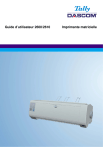
Lien public mis à jour
Le lien public vers votre chat a été mis à jour.

